Можно ли закрыть директ в инстаграме: Как заблокировать переписку в Инстаграме? Как удалить одно сообщение и всю переписку в Инстаграмме? Как закрыть директ в Инстаграме?. Можно ли заблокировать или удалить переписку в Инстаграме | Инстаграмме | Инсте Instagram? Как очистить директ в Инстаграме | Инстаграмме | Инсте Instagram? Как удалить все сообщения из Директа в Инстаграме | Инстаграмме
Как заблокировать переписку в Инстаграме? Как удалить одно сообщение и всю переписку в Инстаграмме? Как закрыть директ в Инстаграме?. Можно ли заблокировать или удалить переписку в Инстаграме | Инстаграмме | Инсте Instagram? Как очистить директ в Инстаграме | Инстаграмме | Инсте Instagram? Как удалить все сообщения из Директа в Инстаграме | Инстаграмме
Статья описывает, как удалять сообщения в «Инстаграм».
Социальная сеть “Instagram” была разработана специально для пользователей телефонов и обладала минимальными возможностями, по крайне мере, более узкими, нежели соцсети для компьютеров в полной их версии. Изначально в “Instagram” можно было зарегистрироваться, просмотреть фотографии других пользователей и оставить под ними свои комментарии.
Многие функции отсутствовали, например, просмотр списка гостей или отправка личных сообщений. Но теперь социальная сеть стала развиваться, и по мере расширения аудитории “Instagram” стало необходимо расширять и возможности сайта.
Теперь мы можем пользоваться такой функцией, как «Директ», позволяющей вести переписку между двумя или несколькими пользователями в рамках личных сообщений.
«Директ» в “Instagram” даёт возможность передавать другим пользователям фотографии вместе с сообщением, причём под отправленным фото можно будет продолжать обычную переписку, как это происходит в стандартных мессенджерах. То есть теперь у вас не будет никаких проблем с приватным общением с вашими друзьями.
Но некоторые пользователи часто нуждаются в удалении лишних сообщений в «Директ», поскольку их набирается достаточно большое количество. Кто-то, наверное, хочет и вовсе заблокировать переписку в “Instagram”. Вообще, удаление сообщений в “Instagram” будет действительно необходимо в случаях, когда вам рассылается спам, появилось много лишних сообщений, или вам пишут нежелательные персоны.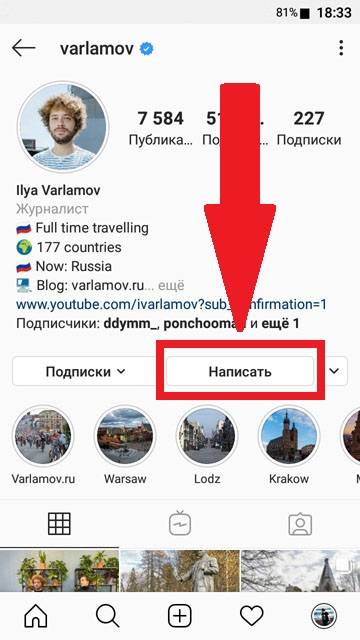
Как удалять сообщения в “Instagram”?
Для того чтобы удалить сообщения в “Instagram”, сделайте следующее:
- Зайдите через телефон в свой “Instagram”, пройдите на домашнюю страницу и в правом верхнем углу дисплея нажмите на значок в виде бумажного самолётика.
Как в «Instagram» заблокировать переписку, удалить одно или несколько сообщений, закрыть директ?
- Вы окажетесь в окне, в котором будет отображена ваша переписка в «Директ». Пока функции удаления отдельно взятого сообщения здесь не предусмотрено, и нам придётся избавиться от всей переписки. Учитываем это и делаем следующее: проводим по дисплею справа налево и в раскрывшемся меню нажимаем на кнопку «Удалить».
Как в «Instagram» заблокировать переписку, удалить одно или несколько сообщений, закрыть директ?
- Далее система вам предложит подтвердить или отменить ваши действия.

Как в «Instagram» заблокировать переписку, удалить одно или несколько сообщений, закрыть директ?
Вот таким образом мы можем удалять сообщения в “Instagram”. Если вы хотите вовсе отключить функцию отправки вам личных сообщений в «Директ», тогда читаем статью дальше.
Как заблокировать переписку в “Instagram”?
Есть и более радикальные пути. Переписка в “Instagram” может просто надоесть отдельным пользователям. Кто-то посещает эту социальную сеть только для того, чтобы любоваться фотографиями, поэтому обмениваться сообщениями хотят не все.
Сразу стоит отметить, что, к сожалению, выключить «Директ» и тем самым заблокировать отправку вам сообщений в “Instagram” пока не предусмотрено. Но есть другой выход.
Во-первых, вы можете отключить уведомления о приходящих сообщениях и просто не реагировать на них, даже не знать о их наличии.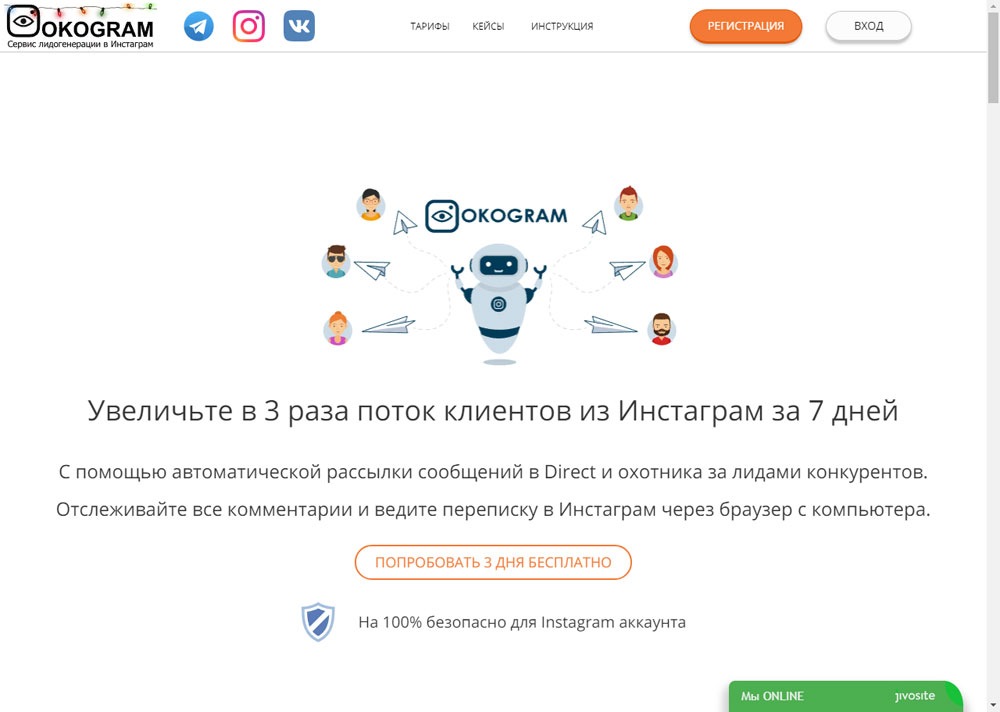
Ваши друзья и знакомые увидят на вашей странице это обращение и будут в курсе, по какой причине вы игнорируете все сообщения. Если связь с ними вам необходима, то укажите, каким образом вы можете общаться: через электронную почту, телефон, другую социальную сеть и т.д.
Итак, чтобы удалить уведомления о полученных в «Директ» сообщениях, сделайте следующее:
- Зайдите в свой аккаунт и кликните по значку домика в левом нижнем углу и далее – на значок шестерёнки в правом верхнем углу дисплея.
Как в «Instagram» заблокировать переписку, удалить одно или несколько сообщений, закрыть директ?
- Попав на страницу настроек, найдите в меню пункт «Настройки push-уведомлений». Пройдите в этот пункт, где вы можете отключать все ненужные вам уведомления.
Как в «Instagram» заблокировать переписку, удалить одно или несколько сообщений, закрыть директ?
- Обратите внимание на скриншот.
 Далее вам нужно будет отключить все уведомления в «Директ», проставьте настройки, как указано на скриншоте.
Далее вам нужно будет отключить все уведомления в «Директ», проставьте настройки, как указано на скриншоте.
Как в «Instagram» заблокировать переписку, удалить одно или несколько сообщений, закрыть директ?
Если вы не хотите отключать все уведомления в «Директ», а лишь те, которые оповещают вас о сообщениях отдельно взятых пользователей, то у вас есть два варианта:
- Во-первых, можно отключить уведомления от конкретного пользователя. Зайдите в окно с сообщениями от данного пользователя, в правом вернем углу нажмите на значок « i». Далее вы попадёте в окно, где можно деактивировать уведомления о сообщениях этого пользователя. Этот способ вам поможет, если пользователь слишком болтлив, но вы не хотите его терять.
Как в «Instagram» заблокировать переписку, удалить одно или несколько сообщений, закрыть директ?
- Во-вторых, можно просто заблокировать конкретного пользователя. Пройдите в окно с сообщениями от ненужного пользователя, нажмите на него и на его странице в правом верхнем углу кликните на иконку в виде трёх точек.

- Теперь на новой страничке его можно будет заблокировать. Нажмите на «Заблокировать пользователя», и вы уже не будете получать от него сообщений. Данный способ будет полезен тогда, когда кто-то вам чрезвычайно надоел.
Как в «Instagram» заблокировать переписку, удалить одно или несколько сообщений, закрыть директ?
Видео: Как удалить переписку в директ в «Instagram»?
Написание личных сообщений в Твиттере
Основные сведения
- Начать личную переписку или создать групповую переписку можно с любым своим читателем.
- Любой пользователь, который вас не читает, может отправить вам личное сообщение, если:
- вы выбрали настройку, разрешающую получение личных сообщений от всех пользователей;
- вы ранее отправляли этому пользователю личное сообщение.
- Любой участник переписки может отправлять личные сообщения группе.
 Каждый участник группы видит все сообщения, даже если не все участники группы читают друг друга.
Каждый участник группы видит все сообщения, даже если не все участники группы читают друг друга. - Любой участник групповой переписки может добавлять других участников. Добавленные участники не увидят предыдущие сообщения переписки.
- Некоторые владельцы учетных записей в Твиттере, главным образом компании, выбирают настройку, разрешающую получение личных сообщений от всех пользователей. Таким пользователям можно отправить личное сообщение, даже если они вас не читают.
- Нельзя вести личную или групповую переписку с пользователем, которого вы внесли в черный список.
Отправка личных сообщений из приложения «Твиттер для iOS»
- Нажмите значок конверта. Откроется раздел сообщений.
- Нажмите значок сообщения , чтобы создать новое сообщение.
- В поле адреса введите полные имена или имена пользователей тех, кому адресовано сообщение. Максимальное число адресатов при обмене сообщениями с группой пользователей — 50 человек.

- Введите текст сообщения.
- Кроме текста в личных сообщениях можно отправлять фотографии, видео и GIF-файлы. Для этого воспользуйтесь панелью составления сообщения или нажмите значок
- Нажмите значок фотографии , чтобы сделать снимок, записать видео или прикрепить файл из галереи устройства. Перед отправкой сообщения фотографию можно отредактировать. Нажмите на фотографию, чтобы открыть экран редактирования, где можно улучшить изображение, обрезать его и добавить фильтры. Завершив редактирование, нажмите Сохранить. Узнайте подробнее о расширенных возможностях публикации фотографий.
- Чтобы прикрепить к сообщению анимированное GIF-изображение, нажмите значок GIF , затем выполните поиск и выберите файл из медиабиблиотеки.
- Чтобы отправить сообщение, нажмите значок бумажного самолета .
Удаление личных сообщений или переписки
- Для удаления личного сообщения нажмите и удерживайте сообщение и выберите Удалить сообщение в открывшемся меню.

- Для удаления всей переписки из папки входящих проведите по ней влево и нажмите значок корзины . Всю переписку также можно удалить, нажав значок информации и выбрав Удалить переписку на странице Информация о переписке.
- При удалении переписок и личных сообщений (отправленных или полученных) они удаляются только из вашей учетной записи. Другие участники переписки по-прежнему будут видеть личные сообщения и переписки, которые вы удалили.
Управление групповой перепиской
- Чтобы быстро просмотреть список участников переписки, нажмите фотографию профиля групповой переписки в папке входящих.
- Внутри групповой переписки нажмите значок информации , чтобы открыть страницу настроек.
- Сведения о настройках
- Нажмите Изменить, чтобы изменить фотографию профиля и имя групповой переписки. Чтобы изменить фотографию, нажмите значок камеры
 Нажмите Сохранить для сохранения изменений.
Нажмите Сохранить для сохранения изменений.
Примечание. После изменения фотографии можно Удалить текущую фотографию, Посмотреть текущую фотографию, Выбрать из библиотеки или Сделать новую фотографию. - Нажмите Добавить участников, чтобы добавить пользователей в переписку.
- Переместите ползунок рядом с пунктом Игнорировать переписку, чтобы игнорировать уведомления 1 час, 8 часов, 1 неделю или Всегда.
- Переместите ползунок рядом с пунктом Игнорировать упоминания, чтобы изменить настройки получения уведомлений при упоминании в групповой переписке. Обратите внимание: если эта функция не включена, вы будете получать уведомления о непосредственных упоминаниях в переписке, даже если включена функция Игнорировать переписку. Кроме того, необходимо быть участником групповой переписки, чтобы получать уведомления об упоминаниях в этой переписке.
- Чтобы пожаловаться на групповую переписку, нажмите Пожаловаться на переписку.

- Чтобы удалить свою учетную запись из групповой переписки, нажмите Покинуть переписку.
- Нажмите Изменить, чтобы изменить фотографию профиля и имя групповой переписки. Чтобы изменить фотографию, нажмите значок камеры
Отправка личных сообщений из приложения «Твиттер для Android»
- Нажмите значок конверта. Откроется раздел сообщений.
- Нажмите значок сообщения , чтобы создать новое сообщение.
- В поле адреса введите полные имена или имена пользователей тех, кому адресовано сообщение. Максимальное число адресатов при обмене сообщениями с группой пользователей — 50 человек.
- Введите текст сообщения.
- Кроме текста в личных сообщениях можно отправлять фотографии, видео и GIF-файлы.
- Нажмите значок фотографии , чтобы сделать снимок, записать видео или прикрепить файл из галереи устройства. Перед отправкой сообщения фотографию можно отредактировать в приложении «Твиттер для Android». Нажмите на фотографию, чтобы открыть экран редактирования, где можно улучшить изображение, обрезать его и добавить фильтры.
 Завершив редактирование, нажмите Сохранить. Узнайте подробнее о расширенных возможностях публикации фотографий.
Завершив редактирование, нажмите Сохранить. Узнайте подробнее о расширенных возможностях публикации фотографий. - Чтобы прикрепить к сообщению анимированное GIF-изображение, нажмите значок GIF , затем выполните поиск и выберите файл из медиабиблиотеки.
- Нажмите значок фотографии , чтобы сделать снимок, записать видео или прикрепить файл из галереи устройства. Перед отправкой сообщения фотографию можно отредактировать в приложении «Твиттер для Android». Нажмите на фотографию, чтобы открыть экран редактирования, где можно улучшить изображение, обрезать его и добавить фильтры.
- Нажмите значок Отправить.
Удаление личных сообщений или переписки
- Для удаления личного сообщения нажмите и удерживайте сообщение и выберите Удалить сообщение в открывшемся меню.
- Для удаления всей переписки из папки входящих нажмите и удерживайте переписку и выберите Удалить переписку. Всю переписку также можно удалить, нажав значок информации и выбрав Удалить переписку на странице Информация о переписке.
- При удалении переписок и личных сообщений (отправленных или полученных) они удаляются только из вашей учетной записи. Другие участники переписки по-прежнему будут видеть личные сообщения и переписки, которые вы удалили.

Управление групповой перепиской
- Чтобы быстро просмотреть список участников переписки, нажмите фотографию профиля групповой переписки в папке входящих.
- Внутри групповой переписки нажмите значок информации , чтобы открыть страницу настроек.
- Сведения о настройках
- Нажмите Изменить, чтобы изменить фотографию профиля и имя групповой переписки. Нажмите значок камеры для доступа к следующим параметрам: Просмотреть фотографию, Камера, Фотогалерея и Удалить фотографию. Нажмите Сохранить для сохранения изменений.
- Нажмите Добавить участников, чтобы добавить пользователей в переписку. По умолчанию администратором является создатель группы. Если создатель группы больше в ней не состоит, администратором становится первый пользователь, который к ней присоединился. Администратор группы может удалять участников из группы.
- Нажмите Игнорировать переписку, чтобы игнорировать уведомления 1 час, 8 часов, 1 неделю или Всегда.

- Установите флажок рядом с пунктом Игнорировать упоминания, чтобы изменить настройки получения уведомлений при упоминании в групповой переписке. Обратите внимание: если эта функция не включена, вы будете получать уведомления о непосредственных упоминаниях в переписке, даже если включена функция Игнорировать переписку. Кроме того, необходимо быть участником групповой переписки, чтобы получать уведомления об упоминаниях в этой переписке.
- Чтобы пожаловаться на групповую переписку, нажмите Пожаловаться на переписку.
- Чтобы удалить свою учетную запись из групповой переписки, нажмите Покинуть переписку.
Отправка личных сообщений через сайт
- Нажмите Сообщения на панели навигации слева.
- Откроется раздел истории личных сообщений. Нажмите вверху значок Новое сообщение.
- В поле адреса введите полные имена или имена пользователей тех, кому адресовано сообщение.
 Максимальное число адресатов при обмене сообщениями с группой пользователей — 50 человек.
Максимальное число адресатов при обмене сообщениями с группой пользователей — 50 человек. - Нажмите Далее.
- В личном сообщении можно отправлять фотографии, видео, GIF-файлы или эмодзи.
- Нажмите значок фотографии, чтобы добавить изображение или видео.
- Чтобы прикрепить к сообщению анимированное GIF-изображение, нажмите значок GIF, затем выполните поиск и выберите файл из медиабиблиотеки.
- Чтобы отправить сообщение, нажмите кнопку Отправить или клавишу ВВОД.
Примечание. Чтобы перейти на новую строку в сообщении, одновременно нажмите клавиши SHIFT и ВВОД. При нажатии только клавиши ВВОД происходит отправка сообщения.
Удаление личных сообщений или переписки
- Чтобы удалить личное сообщение, нажмите на него и выберите Удалить.
- Если вы хотите покинуть переписку, сначала нажмите на нее. Затем нажмите значок информации и выберите Покинуть переписку.

- При прекращении переписок и удалении личных сообщений (отправленных или полученных) они удаляются только из вашей учетной записи. Другие участники переписки по-прежнему будут видеть личные сообщения и переписки, которые вы удалили.
Управление групповой перепиской
- В групповой переписке нажмите значок информации для доступа к настройкам переписки.
- На странице Информация о группе нажмите значок Еще , чтобы отобразить раскрывающееся меню. С его помощью можно Изменить название группы, Загрузить новую фотографию, Просмотреть фотографию или Удалить фотографию.
Примечание. Просмотреть или удалить фотографию можно, только если фотография групповой переписки загружена.
- На странице Информация о группе нажмите значок Еще , чтобы отобразить раскрывающееся меню. С его помощью можно Изменить название группы, Загрузить новую фотографию, Просмотреть фотографию или Удалить фотографию.
- В разделе Уведомления можно:
- нажать Игнорировать уведомления, чтобы игнорировать уведомления 1 час, 8 часов, 1 неделю или Всегда;
- нажать Игнорировать упоминания, чтобы изменить настройки получения уведомлений при упоминании в групповой переписке.
 Обратите внимание: если эта функция не включена, вы будете получать уведомления о непосредственных упоминаниях в переписке, даже если включена функция Игнорировать переписку. Кроме того, необходимо быть участником групповой переписки, чтобы получать уведомления об упоминаниях в этой переписке.
Обратите внимание: если эта функция не включена, вы будете получать уведомления о непосредственных упоминаниях в переписке, даже если включена функция Игнорировать переписку. Кроме того, необходимо быть участником групповой переписки, чтобы получать уведомления об упоминаниях в этой переписке.
- Чтобы пожаловаться на групповую переписку, нажмите Пожаловаться на переписку.
- Чтобы удалить свою учетную запись из групповой переписки, нажмите Покинуть переписку.
Игнорирование уведомлений о личных сообщениях
Уведомления о личных сообщениях можно отключить на 1 час, 8 часов, 1 неделю или Навсегда. При добавлении переписки в личных сообщениях в список игнорируемых вы по-прежнему будете получать новые сообщения, но не будете получать уведомления о них. Примечание. Если настройка Игнорировать упоминания не включена, вы по-прежнему будете получать уведомления о непосредственных упоминаниях в групповой переписке, участником которой вы являетесь.
Настройка игнорирования уведомлений о переписке в личных сообщениях на twitter.com и в приложениях «Твиттер для iOS» и «Твиттер для Android»
- Перейдите к личному сообщению, которое вы хотите добавить в список игнорируемых.
- Перейдите в раздел настроек сообщений.
- Нажмите значок информации и выберите Игнорировать уведомления.
- Во всплывающем меню выберите период игнорирования: 1 час, 8 часов, 1 неделя или Навсегда.
- Чтобы удалить переписку из списка игнорируемых, нажмите значок информации, а затем установите ползунок рядом с пунктом Включить уведомления.
Добавление переписки в личных сообщениях в список игнорируемых в приложении «Твиттер для iOS»
- Перейдите в папку входящих личных сообщений.
- Найдите переписку, которую вы хотите игнорировать.
- Проведите пальцем влево по сообщению и нажмите значок уведомлений .

Примечание. Также, проведя пальцем влево, вы можете пожаловаться на переписку или удалить ее. - Во всплывающем меню выберите период игнорирования: 1 час, 8 часов, 1 неделя или Навсегда.
- Чтобы удалить переписку из списка игнорируемых, проведите пальцем влево и нажмите значок игнорируемых уведомлений .
Добавление переписки в личных сообщениях в список игнорируемых в приложении «Твиттер для Android»
- Перейдите в папку входящих личных сообщений.
- Найдите переписку, которую вы хотите игнорировать.
- Выполните длительное нажатие на сообщение и выберите Игнорировать уведомления.
- Во всплывающем меню выберите период игнорирования: 1 час, 8 часов, 1 неделя или Навсегда.
- Чтобы удалить переписку из списка игнорируемых, выполните длительное нажатие на сообщение и нажмите Включить уведомления.
Добавление переписки в список игнорируемых из push-уведомления о личном сообщении
- На экране блокировки мобильного устройства выберите push-уведомление о личном сообщении, которое нужно добавить в список игнорируемых.

- Приложение «Твиттер для iOS»: проведите пальцем влево по push-уведомлению на экране блокировки, нажмите Просмотреть, а затем — Игнорировать на 1 час.
- Приложение «Твиттер для Android»: проведите пальцем вниз по push-уведомлению на экране блокировки, а затем нажмите Игнорировать.
- Уведомления о переписке будут игнорироваться в течение часа.
Жалоба на личное сообщение или переписку
Можно отправлять жалобы на отдельные сообщения или на всю переписку. Узнайте, как сообщить о нарушениях в твитах или личных сообщениях.
Отправка твита в личном сообщении
Поделиться твитом в личном сообщении — отличный способ завязать переписку с группой друзей.
Получение личных сообщений от любого пользователя
Чтобы получать сообщения от любых пользователей, установите флажок Разрешить запросы на сообщения от любого пользователя на странице настроек Конфиденциальность и безопасность на сайте twitter. com. Эту настройку также можно изменить в приложениях «Твиттер для iOS» и «Твиттер для Android». Если включить эту настройку, любой пользователь сможет отправить вам сообщение и добавить вас в групповую переписку.
com. Эту настройку также можно изменить в приложениях «Твиттер для iOS» и «Твиттер для Android». Если включить эту настройку, любой пользователь сможет отправить вам сообщение и добавить вас в групповую переписку.
Изменение настроек в приложении «Твиттер для iOS»
- Нажмите меню навигации.
- Выберите Настройки и конфиденциальность.
- Нажмите Конфиденциальность и безопасность.
- В разделе Личные сообщения перетащите ползунок Разрешить запросы на сообщения от любых пользователей, чтобы любой пользователь мог отправлять вам личные сообщения.
Изменение настроек в приложении «Твиттер для Android»
- Наверху страницы отображается значок навигационного меню или значок профиля. Нажмите тот значок, который вы видите.
- Выберите Настройки и конфиденциальность.
- Нажмите Конфиденциальность и безопасность.
- В разделе Личные сообщения установите флажок Получать сообщения от любых пользователей, чтобы любой пользователь мог отправлять вам личные сообщения.

Изменение настроек на сайте twitter.com
- Нажмите значок Еще на панели навигации.
- Выберите Настройки и конфиденциальность.
- Нажмите Конфиденциальность и безопасность.
- В разделе Личные сообщения установите флажок Получать сообщения от любых пользователей, чтобы любой пользователь мог отправлять вам личные сообщения.
Примечание. Даже после отключения настройки Получать сообщения от любых пользователей вы по-прежнему будете получать личные сообщения от пользователей, которых не читаете, если уже вступили с ними в переписку. Чтобы перестать получать личные сообщения от таких пользователей, необходимо пожаловаться на переписку или внести отправителя в черный список.
Проверка запросов на переписку
Если включен параметр Получать сообщения от любых пользователей, входящие сообщения от пользователей, которых вы не читаете, будут отображаться как Запросы на вкладке Сообщения.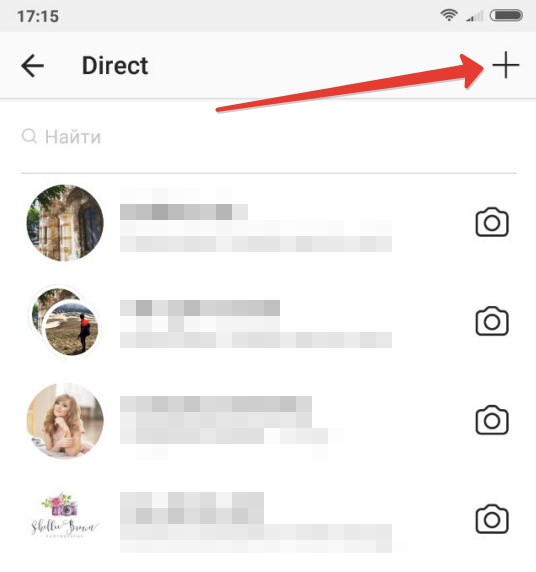 Новые групповые переписки, в которые вас добавили люди, которых вы не читаете, также будут отображаться как Запросы. Если вы присоединитесь к переписке, вам будет предложено Удалить или Принять сообщение. Если вы примете сообщение, то сможете общаться с его отправителем и сообщение поступит в ваш почтовый ящик. Обратите внимание, что пользователь не будет знать, видели ли вы его сообщение, пока вы не примете запрос.
Новые групповые переписки, в которые вас добавили люди, которых вы не читаете, также будут отображаться как Запросы. Если вы присоединитесь к переписке, вам будет предложено Удалить или Принять сообщение. Если вы примете сообщение, то сможете общаться с его отправителем и сообщение поступит в ваш почтовый ящик. Обратите внимание, что пользователь не будет знать, видели ли вы его сообщение, пока вы не примете запрос.
Удаление сообщения приводит к его удалению из почтового ящика. Примечание. Удаление сообщения не мешает его автору отправлять вам сообщения в будущем. Можно в любой момент внести учетную запись в черный список или пожаловаться на переписку. Внесенные в черный список пользователи не смогут отправлять вам сообщения, пока вы не уберете их из черного списка.
Примите сообщение, если хотите вступить в переписку с его автором. Пока вы не примете сообщение, все медиафайлы в нем будут скрыты. Если вы хотите посмотреть скрытые медиафайлы, нажмите Показать медиафайлы.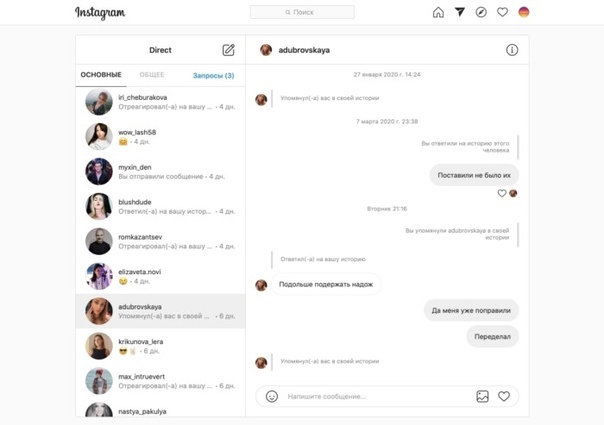
Примечание. Принять или Удалить сообщения от пользователей, которых вы не читаете, а также Показать медиафайлы можно только в приложениях «Твиттер для iOS» и «Твиттер для Android» и на сайте twitter.com.
Кроме того, по умолчанию мы отфильтровываем некачественные запросы из раздела Запросы вашей папки входящих в приложениях «Твиттер для iOS» и «Твиттер для Android». Если фильтр качества запросов личных сообщений включен, то запросы на переписку, которые нам кажутся недостаточно качественными, скрываются. Вы не будете получать уведомления об отфильтрованных запросах, однако сообщения все равно можно будет просмотреть под фильтром некачественных сообщений в нижней части раздела Запросы папки входящих.
Отключение или включение фильтра качества запросов личных сообщений
- Нажмите Изменить настройки в верхней части вкладки Запросы.
- В разделе Конфиденциальность настроек Сообщений перетащите ползунок рядом с надписью Фильтр качества.

Фильтрация графических медиафайлов в личных сообщениях
Фильтр включается по умолчанию и работает, как описано далее.
- Поверх графических медиафайлов, полученных от лиц, которых вы читаете, и от неизвестных отправителей, будет отображаться предупреждение. Кроме того, если сообщение отправлено человеком, которого вы не читаете, мы будем рассматривать его как спам и переместим в нижнюю часть папки входящих Запросы.
- Если эта функция отключена и вы получите графическое сообщение от человека, которого читаете, мы покажем присланный графический медиафайл точно так же, как и любое другое изображение, видео или GIF. Если сообщение отправлено человеком, которого вы не читаете, мы по-прежнему покажем предупреждение, поскольку делаем это для всех медиафайлов, однако оно не будет явно идентифицировать медиафайл как потенциально носящий деликатный/откровенный характер.
Примечание. Если у вас включен параметр Разрешать запросы сообщений от любых пользователей в разделе Личные сообщения настроек Конфиденциальности и безопасности, то в настройках конфиденциальности можно отключать и включать фильтр качества. В настоящее время эта функция доступна только на устройствах с iOS и Android.
В настоящее время эта функция доступна только на устройствах с iOS и Android.
Отключение уведомлений о прочтении личных сообщений
Функция уведомлений о прочтении личных сообщений позволяет узнать, прочитал ли адресат ваше сообщение. Если вы включили настройку Отображать уведомления о прочтении, любой участник переписки может узнать, прочитали ли вы то или иное личное сообщение. По умолчанию эта функция включена, но при желании ее в любое время можно отключить и включить снова в настройках. Если функция Отображать уведомления о прочтении отключена, вы не можете получать уведомления о прочтении от других пользователей.
Уведомления о прочтении доступны только в приложениях «Твиттер для iOS» и «Твиттер для Android» и на сайте twitter.com. Обратите внимание, что при просмотре личных сообщений на мобильной версии сайта уведомления о прочтении также отправляются.
Включение и отключение функции в приложении «Твиттер для iOS»
- В верхнем меню нажмите значок профиля.

- Выберите Настройки и конфиденциальность.
- Нажмите Конфиденциальность и безопасность.
- В разделе Личные сообщения перетащите ползунок Отображать уведомления о прочтении, чтобы отключить или заново включить эту функцию.
Включение и отключение функции в приложении «Твиттер для Android»
- Наверху страницы отображается значок навигационного меню или значок профиля. Нажмите тот значок, который вы видите.
- Выберите Настройки и конфиденциальность.
- Нажмите Конфиденциальность и безопасность.
- В разделе Личные сообщения снимите или установите флажок Отображать уведомления о прочтении, чтобы отключить или заново включить эту функцию.
Включение и отключение функции на сайте twitter.com
- Нажмите значок Еще и выберите Конфиденциальность и безопасность.
- В разделе Конфиденциальность и безопасность снимите или установите флажок для пункта Отображать уведомления о прочтении, чтобы отключить или заново включить эту функцию.

Примечание. Если переписка находится в разделе Запросы, отправитель не увидит, прочли ли вы его личные сообщения, пока вы не примете запрос на переписку.
Отправка и получение личных сообщений с помощью телефона через SMS
Подключив к своей учетной записи в Твиттере номер мобильного телефона, вы сможете отправлять и получать личные сообщения через SMS.
Примечание. О сбоях при доставке личных сообщений: следите за тем, чтобы длина личных сообщений, отправляемых через SMS, не превышала 160 символов, включая команду «Л» и имя пользователя. SMS-сообщения длиной более 160 символов могут разбиваться оператором мобильной связи на несколько SMS. В этом случае с текстовой команды (Л имя_пользователя), которая помечает SMS как личное сообщение, начинается только первое SMS-сообщение, а второе и все последующие SMS-сообщения публикуются как обычные твиты.
Некоторые важные сведения о личных сообщениях
- При удалении переписок и личных сообщений (отправленных или полученных) они удаляются только из вашей учетной записи.
 Другие участники переписки по-прежнему будут видеть личные сообщения и переписки, которые вы удалили. При удалении групповой переписки вы выходите из этой группы и больше не можете принимать участие в переписке.
Другие участники переписки по-прежнему будут видеть личные сообщения и переписки, которые вы удалили. При удалении групповой переписки вы выходите из этой группы и больше не можете принимать участие в переписке. - При отправке ссылок с помощью личных сообщений они автоматически сокращаются до ссылок типа «t.co». Подробнее о сокращении ссылок. Обратите внимание: любой пользователь, у которого есть доступ к короткой ссылке t.co, может перейти по целевому URL-адресу.
- При отправке медиафайла в личном сообщении он будет доступен для просмотра всем участникам переписки. Обратите внимание: получатели могут загружать медиафайлы и отправлять другим пользователям ссылки на медиафайлы, которыми вы делитесь с помощью личных сообщений. Просмотреть содержимое отправленной с помощью личного сообщения ссылки на медиафайл может любой получивший ее пользователь.
Хотите узнать больше?
Ознакомьтесь с ответами на наиболее часто задаваемые вопросы о личных сообщениях.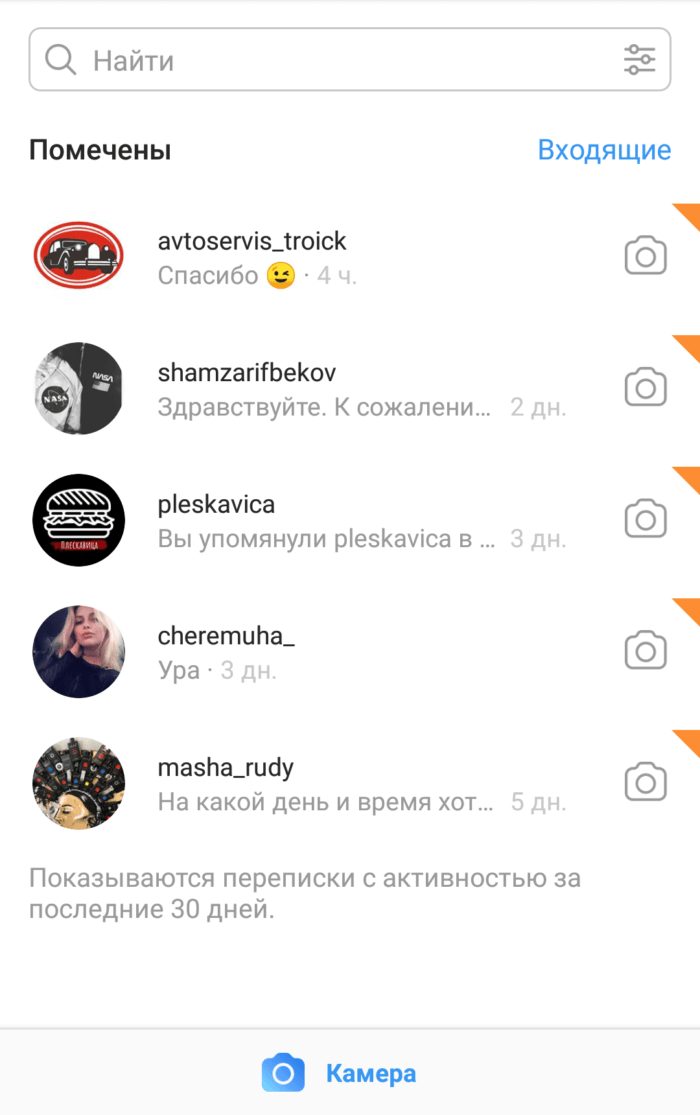
Общение в директ. Что такое директ в инстаграм
Так как эта функция появилась недавно, многие спрашивают, что такое Директ в Инстаграме. Данная опция представляет собой новый способ делиться своими фото или видео со своими друзьями через сообщения.
Что значит Директ в Инстаграме?
Есть события, моменты в жизни, которыми хочется делиться только с узким кругом людей . Например, шутки, которые поймут только близкие друзья, или эпизоды жизни, о которых могут знать только родственники. Именно для таких случаев используется данная функция.
Инстаграм Директ является способом отправки фото и видео , а также обмена комментариями и сообщениями с определенными пользователями привычным для приложения способом. К тому же он позволяет отслеживать, кто просмотрел отправленное вами фото или видео и кому оно понравилось, в реальном времени.
Данная функция предусматривает возможность выбирать, с кем вести переписку. Это особенно полезно для популярных пользователей сети. Если сообщение придет от того, к кому пользователь не подписан, ему сначала придет запрос на переписку. Его можно принять, чтобы посмотреть содержимое, или отклонить.
Если сообщение придет от того, к кому пользователь не подписан, ему сначала придет запрос на переписку. Его можно принять, чтобы посмотреть содержимое, или отклонить.
Как написать сообщение в Директ в Инстаграм одному или группе людей?
В Инстаграм пользователи могут писать одному или сразу нескольким людям. Для того чтобы отправить кому-нибудь текст, фотографию или видео запись из галереи, публикацию из ленты, исчезающее фото и т.д. необходимо сделать следующее:
Обратите внимание, что отправленные вами фото или видео в Директе не появятся в ленте или в вашем профиле. Их увидят только те, кому вы их адресовали. Надеемся, что данная статья помогла вам узнать, что такое Директ в Инстаграме и как написать сообщение в Директ.
Также в этом материале, затронем тему раскрутки бренда, с помощью директа инстаграм, возможно, для кого-то — это станет интересной идей, с возможностью, раскрутки товара или услуги в instagram. Но сначала, давайте рассмотрим, как написать в директ инстаграм внутри приложения и как эта функция, вообще, работает.
Для того чтобы отправить индивидуальное сообщение, нужно обязательно сделать снимок или выбрать из галереи, вашего мобильного устройства, уже имеющуюся фотографию. К примеру, вы хотите начать переписку в директ инстаграм, для этого переходите в новостную ленту (иконка домика), и в верхнем правом углу, делаете сенсорный клик, по миниатюре, похожей на открытую коробку.
Повторимся, это действие можно выполнить, только с вашей новостной ленты, после клика по иконке в правом верхнем углу, вас перенаправит на страницу с instagram direct, на которой вы сможете отправить фото с личным сообщением, группе пользователей или определённому человеку, отметив его, на специальной странице.
Что инструкция, была более детальной и понятной, давайте смоделируем ситуацию, к примеру, вы, пьёте чай в кафе, рядом с домом и хотите позвать подругу. Надеемся, вы понимаете что ситуации могут быть самыми разными, например, таким образом, можно, сфотографировать платье, туфли, сумку и написать через директ подружке, для того чтобы узнать её мнение или получить совет. Но мы остановимся, на примере кафе и приглашения на чай.
Но мы остановимся, на примере кафе и приглашения на чай.
Итак, вы перешли в , с помощью иконки в верхнем правом углу и попали на страницу instagram direct, описание вкладки, вы можете видеть на самом первом изображении. Для начала работы в директ инстаграм, вам надо добавить фото. Для этого, нажимаем на активное поле, в верхнем правом углу (иконка плюс). Вам открывается камера, вашего мобильного устройства, вы можете сделать снимок в режиме реального времени или добавить имеющийся, из галереи, вашего гаджета. Для модулированного примера, мы фотографируем чай и хотим позвать, человека присоединиться. После того как, снимок сделан, вы в обычном режиме, можете обработать изображение с помощью фильтров и редактора с эффектами. Это придаст, оригинальности, вашему изображению, отправляемому через директ, и, возможно, вызовет интерес оппонента, присоединится к вам.
После того как снимок, сделан, нажимаем далее и попадаем на страницу , где вы можете добавить описание и указать одного или несколько пользователей, социальной медиаплощадки инстаграм. Так как мы, в кафе, то в описании фото, пишем (привет мы пьём чай, присоединяйся). Под описание вы увидите активное поле [Кому:], здесь вы можете ввести имя профиля, пользователя инстаграм, если, знаете, его наизусть. В противном случае под формой поиска подписчиков, вам будет предложено [Рекомендуемые], а ещё ниже список ваших подписчиков и друзей, которым вы можете отправить сообщение через директ. На изображении, ниже мы детально разобрали эту страницу, как видите, отметить пользователя можно, поставив галочку, напротив его аккаунта. После того как вы написали сообщение, отметили нужного вам человека, в самом конце страницы, поле, зелёного цвета, [Отправить] станет активным и вы можете, смело делать сенсорный клик, для передачи сообщения оппоненту, вашего диалога.
Так как мы, в кафе, то в описании фото, пишем (привет мы пьём чай, присоединяйся). Под описание вы увидите активное поле [Кому:], здесь вы можете ввести имя профиля, пользователя инстаграм, если, знаете, его наизусть. В противном случае под формой поиска подписчиков, вам будет предложено [Рекомендуемые], а ещё ниже список ваших подписчиков и друзей, которым вы можете отправить сообщение через директ. На изображении, ниже мы детально разобрали эту страницу, как видите, отметить пользователя можно, поставив галочку, напротив его аккаунта. После того как вы написали сообщение, отметили нужного вам человека, в самом конце страницы, поле, зелёного цвета, [Отправить] станет активным и вы можете, смело делать сенсорный клик, для передачи сообщения оппоненту, вашего диалога.
Сообщение отправлено и теперь вам останется только дождаться, положительного или отрицательного, ответа, пользователя.
Когда сообщение, отправлено, вас перенаправит на страницу , где будет отображён ваш диалог. Для того чтобы, прочитать ответ и посмотреть историю, делаем сенсорный клик, по активному полю, как показано на первом изображении. После прикосновения по нему, откроется изображение, которое вы отправляли, а также кому, оно было отправлено и, конечно, само сообщение. Пользователь, которому вы отправили сообщение через директ инстаграм, получит уведомление на своё мобильное устройство, с которого пользуется instagram. После открытия сообщения, ваш оппонент, в специальном поле для сообщений, непосредственно в директ, сможет написать вам ответ. Как показано, на изображении посередине, ответ [да нет спасибо]. Если вы желаете, продолжить диалог через директ инстаграм, то вам нужно, с помощью, активного поля [Комментировать], написать текст, вашего диалога и нажать кнопку [Отправить]. Это если вы хотите продолжить переписку через директ инстаграм, а вот для того, чтобы начать новую, с этим же пользователем, вам потребуется. В верхнем правом углу, нажать иконку закруглённой стрелки, после чего всплывёт нижнее меню [Отправить фото или видео] и с помощью активного поля [Ответить имя пользователя], вы сможете создать новый снимок или снять видео и вновь, отправить его, оппоненту, с которым переписывались.
Для того чтобы, прочитать ответ и посмотреть историю, делаем сенсорный клик, по активному полю, как показано на первом изображении. После прикосновения по нему, откроется изображение, которое вы отправляли, а также кому, оно было отправлено и, конечно, само сообщение. Пользователь, которому вы отправили сообщение через директ инстаграм, получит уведомление на своё мобильное устройство, с которого пользуется instagram. После открытия сообщения, ваш оппонент, в специальном поле для сообщений, непосредственно в директ, сможет написать вам ответ. Как показано, на изображении посередине, ответ [да нет спасибо]. Если вы желаете, продолжить диалог через директ инстаграм, то вам нужно, с помощью, активного поля [Комментировать], написать текст, вашего диалога и нажать кнопку [Отправить]. Это если вы хотите продолжить переписку через директ инстаграм, а вот для того, чтобы начать новую, с этим же пользователем, вам потребуется. В верхнем правом углу, нажать иконку закруглённой стрелки, после чего всплывёт нижнее меню [Отправить фото или видео] и с помощью активного поля [Ответить имя пользователя], вы сможете создать новый снимок или снять видео и вновь, отправить его, оппоненту, с которым переписывались.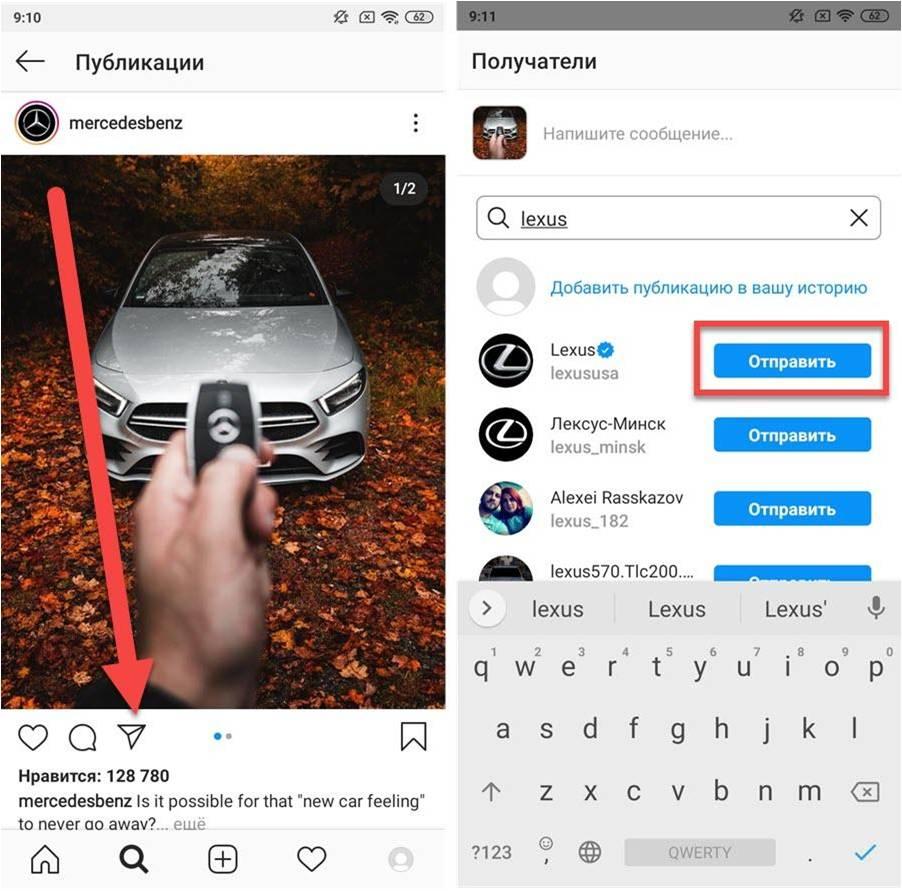
Вот так легко и просто вы можете осуществлять переписку в директ инстаграм — это очень удобно, например, вы можете оставить этот диалог, активным, и возвращаться к нему, для общения с друзьями или одним отдельным пользователем, социальной сети instagram. Также можете добавлять фотографии с вечеринки, определённой группе пользователей, для приятного воспоминая прошедшего праздника, при этом ваши фотографии, добавленные, через директ, будут доступны, только тем людям, которых вы указали в самом начале публикации.
Акции и конкурсы через директ инстаграм
Мы упоминали в самом начале статьи о реализации различных форм, продвижения и увеличения популярности бренда, через директ инстаграм. Это относиться, к пользователям, которые имеют отношение к электронной коммерции, к примеру, интернет-магазин, онлайн-продажи и так далее. Через форму, директ инстаграм, можно рассылать приглашения о новом товаре также акции и конкурсы. Зачем же, пользоваться директ инстаграм, если можно просто опубликовать информацию о конкурсе, на странице компании и новостной ленте instagram? Ответ лежит на поверхности — это удобно в том случае, если акции имеет узкий характер, например, только для женской аудитории, в этом случае очень удобно будет воспользоваться рассылкой, только для подписчиков, женского пола. Этот вариант, можно также отнести, к новой коллекции платьев, сумок, и женских аксессуаров. Аналогичным образом, можно выделить, мужские коллекции, как понимаете это очень удобно, вы обращаетесь к заинтересованной аудитории и увеличиваете вероятность продажи, тематического товара.
Этот вариант, можно также отнести, к новой коллекции платьев, сумок, и женских аксессуаров. Аналогичным образом, можно выделить, мужские коллекции, как понимаете это очень удобно, вы обращаетесь к заинтересованной аудитории и увеличиваете вероятность продажи, тематического товара.
Надеемся, мы в доступной форме, рассказали вам о том как написать в директ инстаграм, и теперь вам станет доступна и эта форма общения, внутри, самого популярного приложения в мире, instagram.
Стань популярнее в Instagram. Закажи лайки и подписчиков.
Оформить заказ можно по .
Многие пользователи еще не знают, как написать в директ Инстаграм , поэтому содержание этой статьи открывает для них новые возможности популярной социальной сети. В самом начале своего существования в 2010 году Инстаграм предназначался для обмена фотографиями, которые можно было обрабатывать непосредственно в интерфейсе сервиса. В 2013 году появилась возможность работы с файлами в видео формате общей продолжительностью до 15 секунд.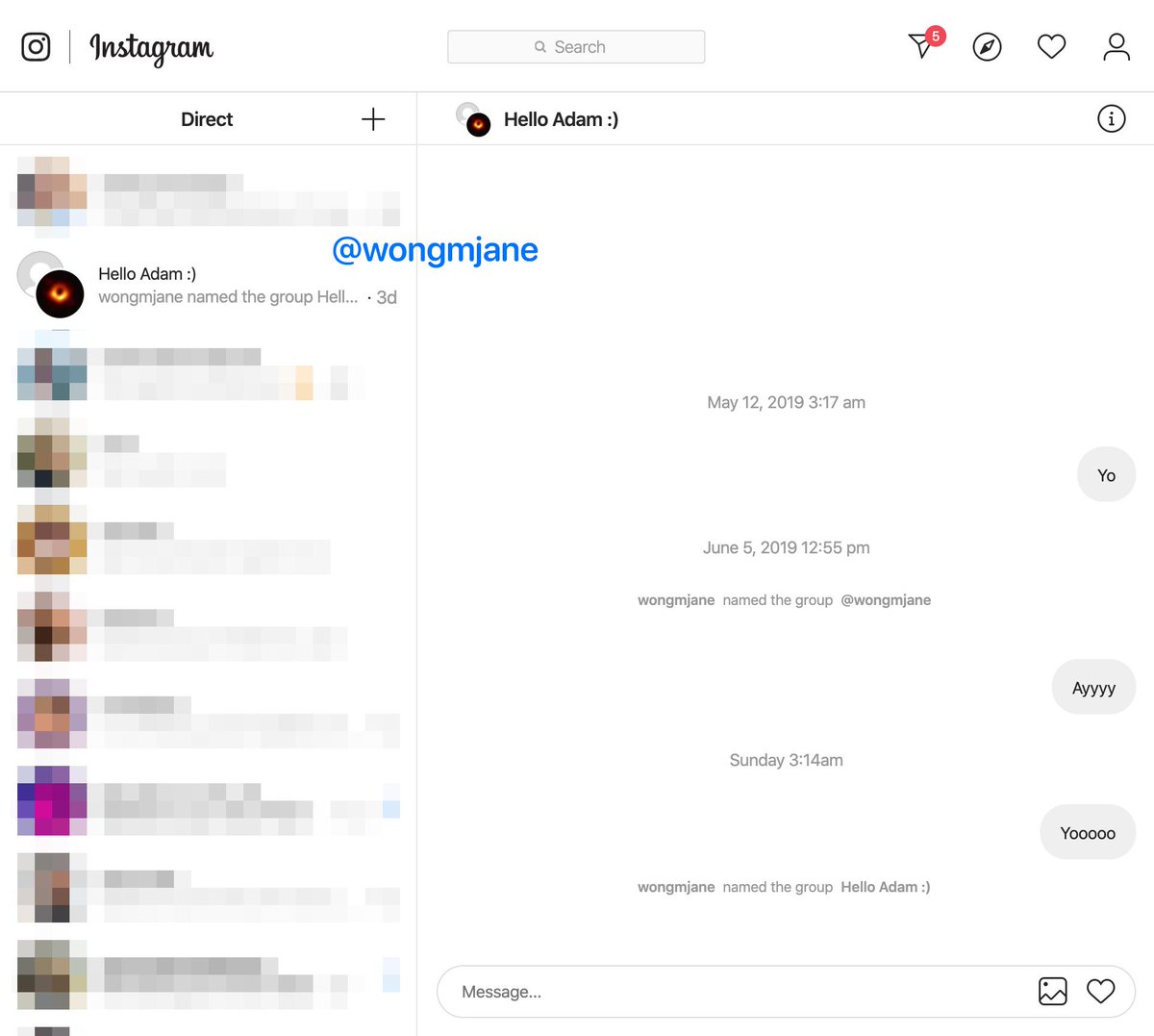 Немногим позже Инстаграм обеспечил интеграцию с такими популярными сетями, как ВКонтакте и FaceBook. В настоящее время мобильное приложение Инстаграм представлено на всех известных мобильных операционных системах. На этом сервисе можно быстро осуществить следующие действия с фотографиями:
Немногим позже Инстаграм обеспечил интеграцию с такими популярными сетями, как ВКонтакте и FaceBook. В настоящее время мобильное приложение Инстаграм представлено на всех известных мобильных операционных системах. На этом сервисе можно быстро осуществить следующие действия с фотографиями:
Инстаграм директ – это новая функция социальной сети, которая позволяет обмениваться личными сообщениями с подписчиками профиля и другими аккаунтами сети. Максимальное количество человек, которым одновременно можно написать послание составляет не более 15. При этом оно может содержать фото или видеофайлы, которые предварительно были загружены на страницу пользователя. Функция написания писем в директ доступна для мобильных приложений версий 5.0 и выше.
Что такое директ в Инстаграм
Инстаграм директ предоставляет для пользователей социальной сети следующие возможности:
- написание личного сообщения;
- написание писем с прикрепленной фотографией;
- написание писем с прикрепленным видеороликом.

Все написанные и отправленные через директ файлы могут комментироваться и лайкаться получателем, отправитель сможет в реальном времени отслеживать количество просмотров. При этом, если получатель не является подписчиком (фолловером) отправителя, тогда сообщение будет ожидать разрешения на прочтение. С помощью директ в Инстаграм можно написать приватное письмо, отправлять конфиденциальные фото и видеофайлы, которые изначально предназначаются конкретному человеку или группе лиц. Написать уведомление с помощью директ очень просто и удобно, для этого совсем не требуется устанавливать дополнительные приложения или активировать вспомогательные функции. Благодаря функции директ многим известным личностям удается вести активную социальную жизнь в сети Инстаграм, без страха потери личных фотографий или огласки компрометирующего видео. Если и вы хотите стать популярным в Instagram используйте функции нашего сервиса по привлечению фолловеров и накрутке лайков в данной социальной сети.
Следует учитывать, что адресат может прокомментировать или лайкнуть сообщение. Но, для написания ответного послания через директ, ему потребуется создавать новый чат. Благодаря функции директ, можно не закрывать свой профиль от фолловеров, а написать письмо исключительно для избранной группы пользователей. Это способствует развитию полноценного общения между людьми, проведению рекламных компаний, . Для всех желающих узнать, как написать в директ Инстаграм, предлагаем посредством всего нескольких кликов мышью или нескольких прикосновений к сенсорному дисплею написать свое первое персонализированное сообщение.
Как написать в директ в Инстаграм — инсрукция
Чтобы написать приватное сообщение пользователю через Инстаграм, необходимо выполнить следующие действия:
- Перейти на главную страницу пользователя.
- Зайти в ящик директ Инстаграм, где отображается список сообщений от фолловеров и других пользователей.
- Для отправки сообщения необходимо нажать на значок «+» в верхнем правом углу.

- Директ предлагает загрузить в письмо ранее созданные фото и видео файлы, а также обеспечивает возможность сделать новый снимок или отснять видеоролик.
- После выбора соответствующих файлов появляется возможность их онлайн обработки.
- После сохранения всех изменений можно будет перейти в новое окно Инстаграм директ.
- Если необходимо пишем желаемое сообщение для отправки.
- Отмечаем в новом окне адресатов из списка друзей, для чего ставим напротив каждого получателя галочку.
- При необходимости написать послание пользователю, который не является вашим фолловером, следует использовать поиск по имени.
- Приватное сообщение для фолловеров приходит практически мгновенно, для пользователей, которые не являются подписчиками, требуется их одобрение на получение.
- Для фотографий и видеороликов можно написать комментарий.
- неоправданно, для личных посланий они не отображаются.
- По окончании написания письма необходимо нажать на зеленый значок в верхнем правом углу.

Все отправленные через директ письма не отображаются в общей ленте, так как являются приватными. Для просмотра полученных и отправленных приватных сообщений используют специальный ящик директ Инстаграм. Здесь есть возможность увидеть всю поступившую и отправленную корреспонденцию в удобном формате с указанием даты и времени. Письмо, которое еще не прочитано, отображается в виде бесцветной аватарки пользователя получателя. Сообщение, которое было открыто отмечается с помощью зеленой отметки. Если получатель «лайкнул», ссылка будет отображаться с сердечком. В случае комментирования приватных посланий, они отображаются в ящике директ Инстаграм с пометкой в виде синего кружка. Эта инструкция в полной мере отвечает на все вопросы пользователей о том, как написать в директ Инстаграм . При возникновении дополнительных вопросов следует обратиться в справочную службу сервиса. А вы знали , если нет, тогда рекомендуем статью к прочтению.
Удобство использования личных сообщений уже оценило большое количество пользователей социальной сети Инстаграм. С каждым годом увеличивается число людей и компаний, которые предпочитают отправлять персонализированные письма для своих фолловеров и других заинтересованных в контенте пользователей. Благодаря этому существенно повышается эффективность рекламных компаний, конкурсов, акций и других маркетинговых мероприятий.
С каждым годом увеличивается число людей и компаний, которые предпочитают отправлять персонализированные письма для своих фолловеров и других заинтересованных в контенте пользователей. Благодаря этому существенно повышается эффективность рекламных компаний, конкурсов, акций и других маркетинговых мероприятий.
Тогда вы попали по адресу, ведь эта статья ответит на все вопросы, которые могут возникнуть при работе с директом.
Что такое написать в директ и как это сделать
Использовать директ в Инстаграме очень просто. Он помогает в тех случаях, когда вы хотите отправить текст, фотографии или видео конкретному человеку или нескольким людям. Можно одновременно переписываться с 15 пользователями. Вы можете делать это прямо в самом Instagram.
Это особенно удобно в тех случаях, когда у вас есть друзья в Инстаграме, а также партнёры и клиенты. Теперь вы знаете, что значит писать в директ Инстаграма: это значит общаться с другими пользователями с помощь добавленной в Инстаграм системы сообщений.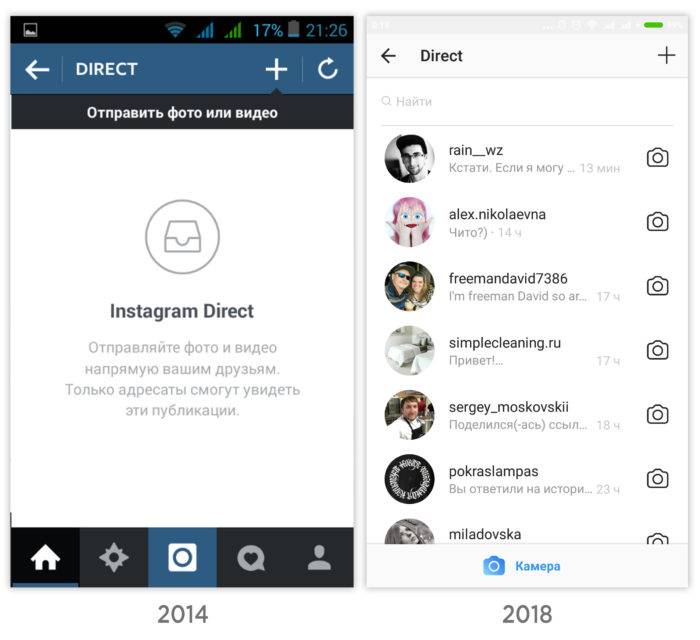 Также можно отправлять картинки и видео.
Также можно отправлять картинки и видео.
Если вы встретите фразу «напишите в директ», что значит «напишите мне смс» или «свяжитесь со мной посредством сообщений», то будете знать, что делать!
А как именно это сделать? Сейчас мы разберёмся в том, как написать сообщение в директ в Инстаграме.
1. Для начала зайдите в свой Инстаграм и перейдите на главную страницу. Её символ располагается в ленте внизу страницы слева. Нажмите на него.
2. Сверху справа, возле логотипа «Инстаграм», вы увидите символ, напоминающий ящик или коробку. Поздравляем, вы нашли direct и теперь знаете, что значит написать в директ в Инстаграм!
3. Нажмите на этот символ. Перед вами откроются смс от тех, кто уже написал вам. На этой странице будет отображаться то, что написали вам ваши подписчики. Когда кто-то, кто не входит в круг ваших подписчиков, отправит вам сообщение, оно высветится в «Ожидает подтверждения». Вы сможете просмотреть полученный текст и выбрать, разрешить общение с этим пользователем или отклонить. Теперь вы знаете, как в Инстаграме пишут в директ. Осталось научиться писать самому!
Теперь вы знаете, как в Инстаграме пишут в директ. Осталось научиться писать самому!
4. Нажмите на плюсик в верхнем правом углу direct. На выбор у вас будет два варианта: «Отправить фото или видео» или «Отправить сообщение». Отметьте одно из двух.
5. При выборе «Отправить сообщение» откроется страница, на которой вы сможете либо указать имя пользователя, которому предназначается смс, либо выбрать из «Рекомендуемых» (тех, что отправляли вам сообщения) или «Подписчиков».
После того, как вы выберите адресата, появится текстовое поля для ввода сообщения. Ура! Найден способ, как писать в директ в Инстаграме!
Вы также можете отправить готовое видео или картинку, или сделать новые прямо сейчас. Для этого нажмите на значок фотоаппарата слева от текстового поля. Вы только что познакомились со способом того, как написать в директ в Instagram! Давайте рассмотрим, что будет, если выбрать другой вариант.
6. При выборе «Отправить фото или видео» откроется та же страница, которая используется вами для загрузки фотографий и картинок на свою страницу и в ленту. Здесь вы уже сможете использовать фильтры, как и при обычном добавлении изображений. После того, как вы выберите фото, вы сможете добавить к нему подпись и отправить любому пользователю, введя его имя или выбрав его из списка «Люди».
Здесь вы уже сможете использовать фильтры, как и при обычном добавлении изображений. После того, как вы выберите фото, вы сможете добавить к нему подпись и отправить любому пользователю, введя его имя или выбрав его из списка «Люди».
Вы узнали, что значит «Пишите в директ». Обязательно пользуйтесь direct, ведь благодаря ему можно лучше налаживать контакты, а также проводить время в Инстаграм интереснее!
Появление функции Direct позволило пользователям полноценно общаться. Вы можете создавать чаты, делиться приватными фотографиями, которые в общей ленте не появятся. Но отрицательные стороны у аналога «личных сообщений» тоже присутствуют, для примера можно взять спам, который приходит в огромном количестве. В этой статье мы разберем, как отключить Директ в Инстаграме и можно ли выполнить эту операцию в последней версии приложения.
Полностью убрать режим мессенджера не получится, вы можете ограничить доступ к вашему профилю и заблокировать надоедливых спамеров, которых в Инсте достаточно много. Пока разработчики не позволяют нам полностью отказаться от Direct, он является неотъемлемой частью социальной сети. Доступен режим личных сообщений только в мобильной версии Instagram, на компьютере через веб-версию переписываться вы не сможете.
Пока разработчики не позволяют нам полностью отказаться от Direct, он является неотъемлемой частью социальной сети. Доступен режим личных сообщений только в мобильной версии Instagram, на компьютере через веб-версию переписываться вы не сможете.
Так как полностью отказаться от встроенного мессенджера нельзя, мы ограничим поток сообщений и при необходимости запретим определенным пользователям отправлять вам фото или текстовые сообщения. Мешают уведомления, сопровождающие поступление нового сообщения? Выключите их! Для этого нужно выполнить следующие действия:
Готово, мы разобрались с уведомлениями, теперь надоедающие звуки Инсты отключены.
В профиле можно указать, какой способ общения вы предпочитаете. К примеру, можно прикрепить ссылку на другую социальную сеть или написать номер мобильника. Эта инструкция позволяет практически отключить Direct, владелец аккаунта не узнает о новых СМС, пока самостоятельно не выберет значок мессенджера.
Как закрыть Директ в Инстаграме чтобы не писали
Если вас устраивает такой способ общения в Instagram, но вы не хотите получать фото или текстовые сообщения от определенных пользователей, то вам поможет блокировка. Для этого необходимо открыть мессенджер, значок которого расположен в верхней части основного экрана. Здесь вы увидите активные диалоги. В беседах, где присутствуют новые события, будет соответствующая иконка. Нажмите на чат с пользователем, с которым не хотите общаться. В верхней части присутствует кнопка с дополнительными параметрами «i». Тапните по ней, чтобы открыть контекстное меню. Нажав на пункт «Заблокировать».
Для этого необходимо открыть мессенджер, значок которого расположен в верхней части основного экрана. Здесь вы увидите активные диалоги. В беседах, где присутствуют новые события, будет соответствующая иконка. Нажмите на чат с пользователем, с которым не хотите общаться. В верхней части присутствует кнопка с дополнительными параметрами «i». Тапните по ней, чтобы открыть контекстное меню. Нажав на пункт «Заблокировать».
Обратите внимание, что система может отключить push-уведомления от определенного человека. При поступлении новых материалов в беседу Инста будет игнорировать их. То же самое можно проделать и с групповым чатом. Если вы являетесь его организатором, можно исключать участников из беседы и блокировать их.
Этот человек больше не сможет отправлять вам публикации, для него закрыт доступ к вашему профилю и просмотру ленты с постами. Если вы нажмете «Пожаловаться», система попросит указать причину отправки письма с жалобой. То же действие можно проделать и через профиль этого юзера. Перейдите на него и нажмите на значок с тремя точками, расположенный в верхней части окна. Здесь следует выбрать пункт «Добавить в черный список».
Перейдите на него и нажмите на значок с тремя точками, расположенный в верхней части окна. Здесь следует выбрать пункт «Добавить в черный список».
Можно ли закрыть Директ в Инстаграме
Мы уже разобрались, что такой возможности нет. Зато в новом режиме «личку» от диалогов можно полностью очистить. Открыв окно Direct, пользователи часто жалуются на отсутствие кнопки «Удалить». Процедура выполняется элементарно:
- Открываем мессенджер.
- Выбираем в списке беседу, которую требуется удалить из профиля.
- Наведите на нее пальцем и сделайте свайп влево.
- Готово, диалога больше нет.
Одновременно очистить весь Direct система не позволяет. Нам удалось разобраться, как в Инстаграме закрыть Директ в Инстаграме.
Когда вы убираете переписку, она исчезает только у вас, собеседник будет иметь доступ к ней. На компьютере эти действия выполнить нельзя, соответственно, получать сообщения в веб-версии не отображаются, их можно просмотреть в официальном мобильном клиенте.
В параметрах присутствуют и другие настройки приватности. Закрытый статус позволяет ограничить доступ к публикациям, их смогу просматривать только подписчики. Владелец аккаунт самостоятельно решает, кого добавлять в фоловеры.
«Нам нужно больше времени, чтобы во всем разобраться». Facebook после критики приостановила разработку детской версии Instagram
О приостановке разработки отдельной версии Instagram для детей младше 13 лет, приостановлена, соцсеть объявила 27 сентября.
В компании сообщили, что ей потребуется дополнительное время на то, чтобы лучше продумать концепцию продукта. Как объяснил глава соцсети Адам Моссери в своем твиттере, СМИ и все, кто выступил с критикой в адрес проекта, получили ошибочное представление о целях продукта.
«Это предназначалось не для детей младшего возраста, а для подростков (в возрасте 10–12 лет). Детали о проекте просочились задолго до того, как мы определились с целями.
Люди стали опасаться худшего, и на тот момент у нас было мало ответов. Недавние публикации WSJ вызвали еще большее беспокойство. И теперь очевидно, что нам нужно больше времени, чтобы во всем разобраться».
Адам Моссери
глава Instagram
О разработке версии Instagram для детей младше 13 лет было объявлено в марте 2021 года. Тогда сообщалось, что во главе команды стала Павни Диванджи, которая в декабре перешла в Facebook из Google, где она курировала именно детские продукты, в том числе YouTube Kids. В Instagram не уточняли, когда планируют выпустить продукт. Сразу после анонса многие правозащитные организации раскритиковали саму идею, что неудивительно, учитывая изрядно «подмоченную» многочисленными проблемами безопасности репутацию материнской компании Facebook.
14 сентября издание The Wall Street Journal (WSJ) опубликовало критическую статью, рассказав о негативном влиянии Instagram на значительную часть юных пользователей, в особенности на девочек-подростков. В основу материала легли внутренние исследованиях компании на тему психологического благополучия пользователей. Якобы Facebook намеренно утаивала результаты, что Instagram может причинять вред подросткам. Этот материал вызвала еще больший вплеск критики и негатива в адрес Facebook и Instagram.
В основу материала легли внутренние исследованиях компании на тему психологического благополучия пользователей. Якобы Facebook намеренно утаивала результаты, что Instagram может причинять вред подросткам. Этот материал вызвала еще больший вплеск критики и негатива в адрес Facebook и Instagram.
Используем Инстаграм Директ на 100%
Поэтому сегодня я расскажу Вам о том, как использовать Инстаграм Direct на 100%. После прочтения статьи Вы сможете обрабатывать заявки гораздо быстрее, Вы никогда не потеряете важного клиента и сможете увеличить пропускную способность входящих сообщений.
Все это возможно благодаря 3 функциям о которых я подробно расскажу в данной статье. Если Вам это интересно, то советую дочитать статью до конца.
Переключитесь на Бизнес аккаунт
Если Вы этого еще не сделали, то я настоятельно Вам рекомендую это сделать прямо сейчас. Это займет меньше минуты, но зато у Вас появятся именно те функции, которые я буду описывать далее. Как переключиться Вы можете узнать в этой статье.
Это займет меньше минуты, но зато у Вас появятся именно те функции, которые я буду описывать далее. Как переключиться Вы можете узнать в этой статье.
1. Фильтр в Инстаграм Директе
Теперь Вы можете фильтровать сообщения, чтобы увеличить свою продуктивность в работе с клиентами и подписчиками. Конечно, фильтры в Direct не настолько сложные, как в почтовых программах, но эти фильтры удовлетворят самые важные требования.
Фильтр находится в поисковой строке сообщений. Просто кликните на него.
1.1. Входящие сообщения
Данный фильтр выбран по-умолчанию. Когда он включен все сообщения в Директе отображаются в хронологическом порядке независимо от атрибутов. Прочитанные и непрочитанные сообщения находятся в перемешку.
1.2. Непрочитанные сообщения
Вот тут уже более интересно. Выбрав данный фильтр, Вы увидите все входящие сообщения, которые были Вами не прочитаны. Это будет для Вас актуально, если Вы регулярно запускаете таргетированную рекламу или покупаете рекламу у блоггеров и сообществ.
При наплыве заявок порой можно забыть прочесть все входящие сообщения. И когда прочитанные сообщения перемешиваются с прочитанным, главным инструментов по устранения хауса может стать данный фильтр. Очень полезная штука!
Важно! Теперь Вы можете отмечать прочитанные сообщения в Инстаграм как непрочитанные. Для этого просто выйдите в общий список диалогов, выберите необходимый, нажмите и удерживайте его.Во всплывшем списке действий выберите «Отметить как непрочитанное». Теперь Вы или ваши коллеги сможете вернуться к письму и ответить на него.
1.3. Флажки или помеченые
Если включить фильтр «Помеченые», то вы увидите все диалоги, которые вы пометили флажком. Это своего рода элементарный способ пометить важные диалоги с клиентами, как в CRM-системе.
Вы можете использовать флажки, чтобы не потерять человека, который хочет сделать заказ, но еще не произвел оплату. Или наоборот, отметить пользователя, который уже сделал покупку, чтобы не потерять его для дальнейших повторных продаж.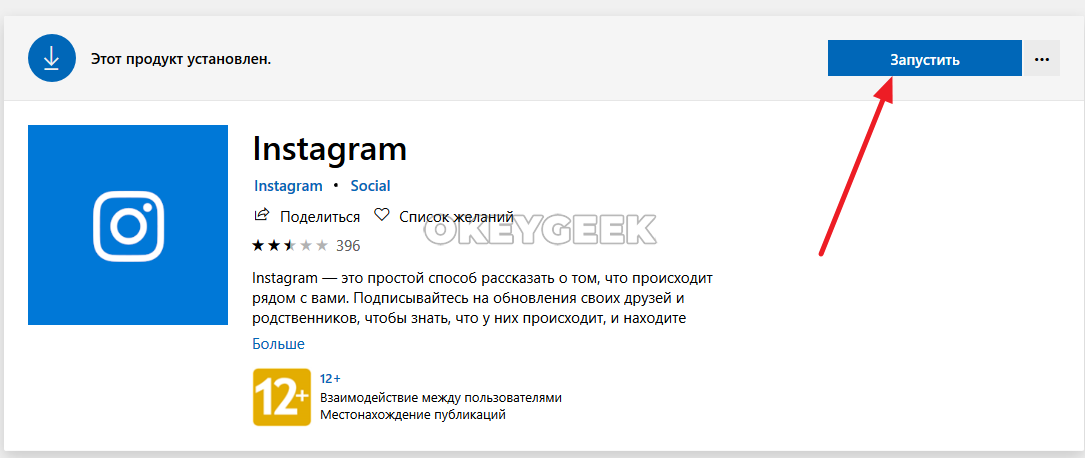
Поставить флажок можно двумя способами:
Первый способ: Перейдите в диалог с пользователем и нажмите флажок в правом верхнем углу.
Второй способ: В списке сообщений найдите необходимый Вам диалог, нажмите на него и удерживайте. Всплывет список действий, выберите «Пометить».
Важно! В списке помеченные показываются диалоги, которые были активны последние 30 дней. Это значит, что если Вы поставили флажок на нужном Вам клиенте, но второй месяц с ним не общаетесь, то он не будет отображаться фильтром. Но флажок не пропадет, Вы всегда его сможете увидеть, промотав диалоги ниже.
Снять флажок Вы можете аналогичным образом: перейдя внутрь диалога или зажав диалог в общем списке и выбрав «Снять отметку».
2. Быстрые ответы
Если вы еще не знаете, что такое быстрые ответы, то для Вас сейчас будет откровение. В Директе можно отправлять заранее заготовленные сообщения в пару кликов.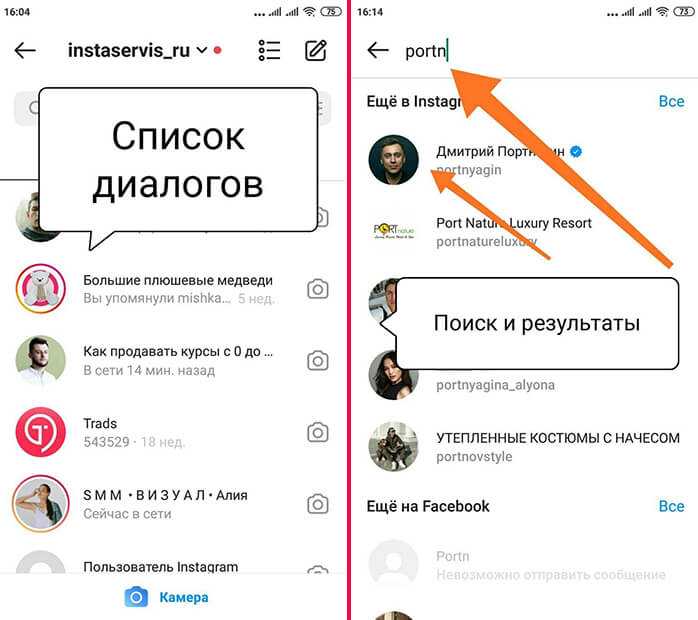 Это в разы повышает скорость обработки заявок и входящих сообщений.
Это в разы повышает скорость обработки заявок и входящих сообщений.
Отправляйте реквизиты для оплаты, адрес офиса, условия сотрудничества и акционные предложения просто выбирая их из подготовленных быстрых ответов.
Как настроить быстрые ответы:
1. Переходим в настройки Инстаграм
2. Открываем раздел «Компания»
3. Выбираем «Быстрые ответы»
4. Нажимаем на иконку «+» справа наверху
5. Теперь Вам необходимо добавить ваше сообщения в верхнее поле. Быстрые ответы поддерживают перенос строки. Это значит, что вы можете красиво подогнать Ваше сообщение, чтобы каждый пункт вашего сообщения начинался с новой строки.
6. Укажите одно слово для «быстрого ввода». Раньше при вводе этого ключевого слова Инстаграм предлагал подставить быстрый ответ, сейчас же это работает не на всех устройствах (по-крайней мере на момент написания статьи не работало). Поэтому по-сути для вас это будет обозначать суть сообщения в списке быстрых ответов.
Поэтому по-сути для вас это будет обозначать суть сообщения в списке быстрых ответов.
Существует второй способ, как можно сохранить «Быстрые ответы». Не выходя из диалога Вам достаточно просто нажать и удерживать отправленное Вами сообщение. А из всплывающего меню действий выбрать «Сохранить быстрый ответ».
Поздравляю! Вы добавили свой первый быстрый ответ, который теперь можете всегда использовать в переписке. Для этого просто выберите иконку «быстрых ответов» во время беседы, выберите нужное и нажмите отправить.
Вы всегда можете отредактировать их, удалить или добавить новые.
3. Ведите клиентов в мессенджеры
Так как это статья не только посвящена именно функциональным возможностям Инстаграм Директа, но и другим возможностям, которые могут поднять эффективность работы через переписку с клиентами.
Поэтому один из продуктивных советов, который стоит реализовать – это начните уводить клиентов в мессенджеры, такие как WhatsApp и Telegram.
Важно! Клиент должен получить какую-то выгоду для того, чтобы дать Вам свой телефон. Например, Вы можете предложить ему отправить подробные фото и документы именно в WhatsApp, потому что Директ не поддерживает конкретный формат материалов.
Получается, что выигрывают все. Вы получаете номер телефона, который сможете использовать в дальнейшем для повторных продаж, для таргетированной рекламы и прочее. А клиент получает необходимые ему документы, фото и другие материалы, которые нужны ему для принятия решения.
Спасибо, что дочитали!
Переписка в директе инстаграм. Как в инстаграм отправить личное сообщение или фото.
Мы продолжаем знакомство с инструментами instagram, сегодня это будет instagram direct. При продвижении аккаунта в социальной сети мало постить красивые картинки, даже если вы публикуете исчерпывающую информацию под фотографиями вам все равно будут писать личные сообщения в директ. Даже если вы ещё не разобрались, как пользоваться директом, нужно сделать усилие.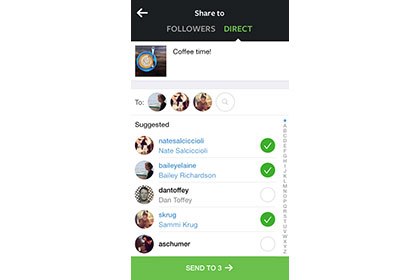 У пользователей много вопросов, абсолютно про все, и это отлично. Значит, вы или ваш продукт вызывает интерес. При ведении коммерческих аккаунтов важно отвечать на сообщения (желательно еще и быстро), показывать свое внимание и заботу о клиенте. Итак, начнём:
У пользователей много вопросов, абсолютно про все, и это отлично. Значит, вы или ваш продукт вызывает интерес. При ведении коммерческих аккаунтов важно отвечать на сообщения (желательно еще и быстро), показывать свое внимание и заботу о клиенте. Итак, начнём:
instagram direct (или просто директ) позволяет обмениваться сообщениями с пользователями сети (как с отдельными людьми, так и с группами пользователей), делиться публикациями из ленты и мгновенными сообщениями.
Для того, чтобы написать в директ инстаграм, необходимо тапнуть по значку «Самолёт» в правом верхнем углу ленты. Там вы сможете посмотреть сообщения, которые вам присылали в директ, и написать новое. Нажимаем на значок «Плюсик», выбираем собеседника и пишем ему. Получателем сообщения может быть ваш друг, подписчик или любой другой человек (необходимо ввести его никнейм в качестве адресата), осталось только рассказать ему где находится директ и как читать директ 🙂
Как написать с компьютера? Пока ни посмотреть директ с компьютера, ни отправить с него сообщение нельзя… Cкачать инстаграм на компьютер не выйдет, через браузер можно просматривать только ленту или профили пользователей.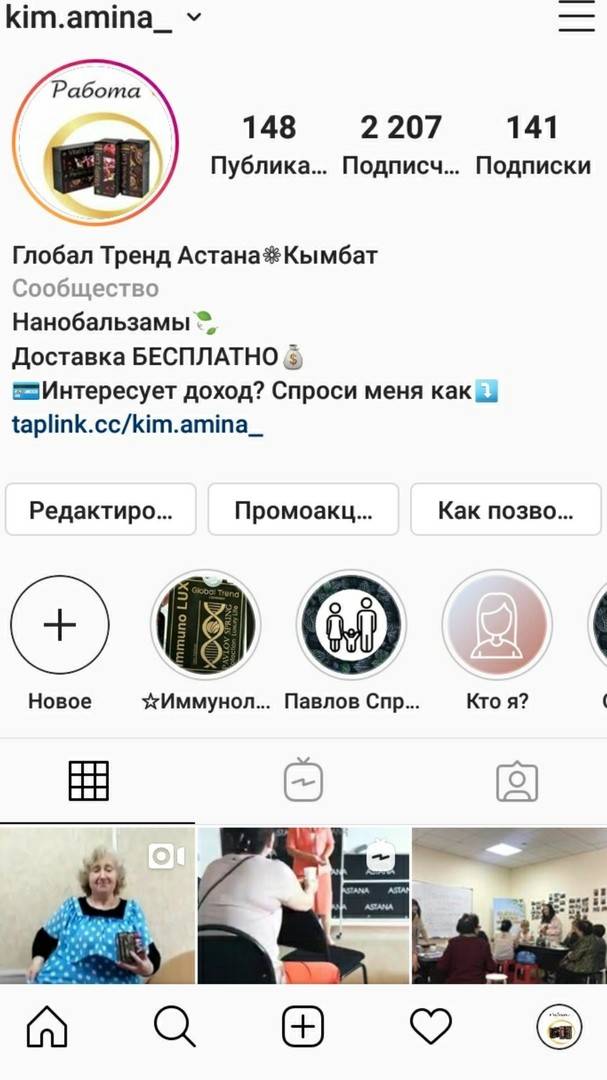
На иллюстрации показан экран с айфона, т. е. iOS, на андроиде всё выглядит точно также.
Как создавать групповую переписку? Почти тоже самое: нажимаем на правый верхний угол, перед нами открывается директ, точно также нажимаем «+ Новое сообщение», из предложенного списка выбираем нужных людей (их должно быть больше 2, мы создаем группу). Вводим нужный текст, выбираем фото из галереи или делаем моментальное фото и отправляем. После того, как новая переписка создана, её можно переименовать. Нажимаем в правый верхний угол и в поле «Название группы« вводим новое название, нажимаем «Готово».
Что можно отправить?— Все фото и видео в инстаграме. Под всеми фотографиями есть три «кнопки»: лайк, комментарии и директ. Иконка директа последняя, при нажатии на неё появляется всплывающее окно, где можно выбрать получателя среди предложенных или найти нужного через поиск, после чего отправляем фото.
— Моментальные фото и видео , которые будут удалены сразу после просмотра.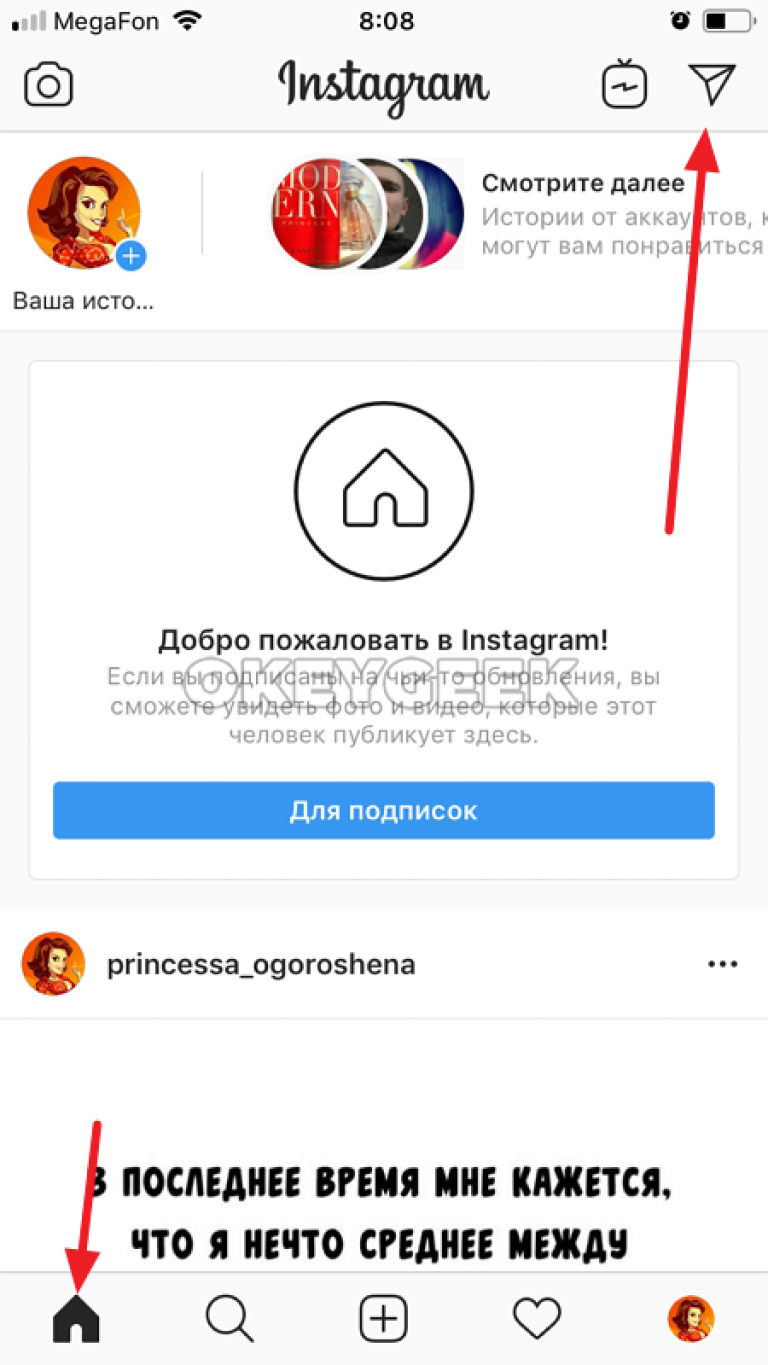 Для этого делаем все те же действия, что и при публикации историй. Нажимаем в левый верхний угол «Ваша история», снимаем фото или видео (или добавляем из галереи на телефоне), после этого на стрелку справа внизу и выбираем получателя из предложенного списка (или ищем его по никнейму через поиск).
Для этого делаем все те же действия, что и при публикации историй. Нажимаем в левый верхний угол «Ваша история», снимаем фото или видео (или добавляем из галереи на телефоне), после этого на стрелку справа внизу и выбираем получателя из предложенного списка (или ищем его по никнейму через поиск).
— Хэштеги. Через поиск инстаграма ищем любой хештег и отправляем его нажав в правый верхний угол.
— Места. Также как и с хештегами: находим нужное место и отправляем с помощью самолётика в правом верхнем углу.
— И, конечно же, можно написать в директ.
Важно! Отправленные через директ публикации видимы только тем, кому они уже доступны. Иначе говоря, если вы отправляете фотографию из закрытого аккаунта, то получатель должен быть подписанным на профиль, чтобы просмотреть публикацию.
Можно ли закрыть директ? Закрыть директ нельзя, но можно заблокировать нежелательных пользователей или пожаловаться на оскорбительные сообщения. Для блокировки пользователя необходимо нажать в правых верхний угол и в новом окне выбрать «Заблокировать». После этого, нехороший человек не сможет просматривать ваши фотографии, видеозаписи или искать ваш профиль через instagram. Заблокированный пользователь сможет упоминать вас и это не отразится в поле «Действия». Чтобы разблокировать пользователя необходимо проделать те же действия: заходим в профиль пользователя, жмем в правый верхний угол и «Разблокировать».
Для блокировки пользователя необходимо нажать в правых верхний угол и в новом окне выбрать «Заблокировать». После этого, нехороший человек не сможет просматривать ваши фотографии, видеозаписи или искать ваш профиль через instagram. Заблокированный пользователь сможет упоминать вас и это не отразится в поле «Действия». Чтобы разблокировать пользователя необходимо проделать те же действия: заходим в профиль пользователя, жмем в правый верхний угол и «Разблокировать».
Чтобы пожаловаться на оскорбительное сообщение, необходимо коснуться сообщения и удерживать его, после чего выбрать «Пожаловаться».
После жалобы или блокировки пользователь не получает никаких уведомлений.
А что делать, если меня заблокировали? Увы, только пытаться помириться с заблокировавшим вас пользователем.
Как скачать фото и видео из директа? Нажимаем на фото в переписке и держим, после на «Сохранить». Аналогично и с видео.
Как сделать рассылку? С рассылкой всё сложнее. Самостоятельно её сделать не получится, для этого необходимо использовать наш сервис. Рассылка как воздух нужна коммерческим аккаунтам. Можно сделать рассылку для новых подписчиков, эта опция называется Follow Hunter . При правильном использовании Follow Hunter поможет вам использовать директ для бизнеса. Эта волшебная штука делает рассылку по максимально заинтересованным, только что подписавшимся пользователям. Это гораздо лучше, чем рассылать вслепую всем, приветственное сообщение показывает, что в этом аккаунте пользователю рады, здесь можно общаться, можно задавать вопросы, его мнение важно. Можно придумать несколько вариантов приветствия, во-первых, это интересней, а во-вторых вы не попадете под санкции инстаграма. В сообщении можно рассказать про аккаунт или, что лучше в сто миллионов раз, добавить промокод со скидкой на первую покупку. Cамые смелые могут придумать вирусные шутки, чтобы пользователи делились с друзьями, вместе смеялись и подписывались, Да, будут и те, кто не прочитает сообщение, другие не ответят, но найдутся и те, кто ответит, а потом и совершит свою первую покупку.
Самостоятельно её сделать не получится, для этого необходимо использовать наш сервис. Рассылка как воздух нужна коммерческим аккаунтам. Можно сделать рассылку для новых подписчиков, эта опция называется Follow Hunter . При правильном использовании Follow Hunter поможет вам использовать директ для бизнеса. Эта волшебная штука делает рассылку по максимально заинтересованным, только что подписавшимся пользователям. Это гораздо лучше, чем рассылать вслепую всем, приветственное сообщение показывает, что в этом аккаунте пользователю рады, здесь можно общаться, можно задавать вопросы, его мнение важно. Можно придумать несколько вариантов приветствия, во-первых, это интересней, а во-вторых вы не попадете под санкции инстаграма. В сообщении можно рассказать про аккаунт или, что лучше в сто миллионов раз, добавить промокод со скидкой на первую покупку. Cамые смелые могут придумать вирусные шутки, чтобы пользователи делились с друзьями, вместе смеялись и подписывались, Да, будут и те, кто не прочитает сообщение, другие не ответят, но найдутся и те, кто ответит, а потом и совершит свою первую покупку.
Как удалить или восстановить переписку? Чтобы удалить переписку проводим по ней справа-налево и нажимаем «Удалить». Вы больше не увидите переписку в своей папке «Входящие», переписка удалится и восстановить ее нельзя. Но помните, у вашего собеседника переписка сохранится.
Потерянные переписки. Проблема старая и в большей степени касается коммерческих аккаунтов. Из-за огромного количества сообщений возникает проблема, когда новые переписки показываются первыми, а старые постепенно опускаются вниз. Это нормально, но директ показывает только 50 последних переписок. Поэтому, чтобы просмотреть сообщения с человеком, с кем вы переписывались год назад, придётся снова ему написать и только после этого все старые сообщения подгрузятся.
На этом всё, теперь вы гуру директа! ❤
Многие пользователи еще не знают, как написать в директ Инстаграм , поэтому содержание этой статьи открывает для них новые возможности популярной социальной сети. В самом начале своего существования в 2010 году Инстаграм предназначался для обмена фотографиями, которые можно было обрабатывать непосредственно в интерфейсе сервиса. В 2013 году появилась возможность работы с файлами в видео формате общей продолжительностью до 15 секунд. Немногим позже Инстаграм обеспечил интеграцию с такими популярными сетями, как ВКонтакте и FaceBook. В настоящее время мобильное приложение Инстаграм представлено на всех известных мобильных операционных системах. На этом сервисе можно быстро осуществить следующие действия с фотографиями:
В 2013 году появилась возможность работы с файлами в видео формате общей продолжительностью до 15 секунд. Немногим позже Инстаграм обеспечил интеграцию с такими популярными сетями, как ВКонтакте и FaceBook. В настоящее время мобильное приложение Инстаграм представлено на всех известных мобильных операционных системах. На этом сервисе можно быстро осуществить следующие действия с фотографиями:
Инстаграм директ – это новая функция социальной сети, которая позволяет обмениваться личными сообщениями с подписчиками профиля и другими аккаунтами сети. Максимальное количество человек, которым одновременно можно написать послание составляет не более 15. При этом оно может содержать фото или видеофайлы, которые предварительно были загружены на страницу пользователя. Функция написания писем в директ доступна для мобильных приложений версий 5.0 и выше.
Что такое директ в Инстаграм
Инстаграм директ предоставляет для пользователей социальной сети следующие возможности:
- написание личного сообщения;
- написание писем с прикрепленной фотографией;
- написание писем с прикрепленным видеороликом.

Все написанные и отправленные через директ файлы могут комментироваться и лайкаться получателем, отправитель сможет в реальном времени отслеживать количество просмотров. При этом, если получатель не является подписчиком (фолловером) отправителя, тогда сообщение будет ожидать разрешения на прочтение. С помощью директ в Инстаграм можно написать приватное письмо, отправлять конфиденциальные фото и видеофайлы, которые изначально предназначаются конкретному человеку или группе лиц. Написать уведомление с помощью директ очень просто и удобно, для этого совсем не требуется устанавливать дополнительные приложения или активировать вспомогательные функции. Благодаря функции директ многим известным личностям удается вести активную социальную жизнь в сети Инстаграм, без страха потери личных фотографий или огласки компрометирующего видео. Если и вы хотите стать популярным в Instagram используйте функции нашего сервиса по привлечению фолловеров и накрутке лайков в данной социальной сети.
Следует учитывать, что адресат может прокомментировать или лайкнуть сообщение. Но, для написания ответного послания через директ, ему потребуется создавать новый чат. Благодаря функции директ, можно не закрывать свой профиль от фолловеров, а написать письмо исключительно для избранной группы пользователей. Это способствует развитию полноценного общения между людьми, проведению рекламных компаний, . Для всех желающих узнать, как написать в директ Инстаграм, предлагаем посредством всего нескольких кликов мышью или нескольких прикосновений к сенсорному дисплею написать свое первое персонализированное сообщение.
Как написать в директ в Инстаграм — инсрукция
Чтобы написать приватное сообщение пользователю через Инстаграм, необходимо выполнить следующие действия:
- Перейти на главную страницу пользователя.
- Зайти в ящик директ Инстаграм, где отображается список сообщений от фолловеров и других пользователей.
- Для отправки сообщения необходимо нажать на значок «+» в верхнем правом углу.

- Директ предлагает загрузить в письмо ранее созданные фото и видео файлы, а также обеспечивает возможность сделать новый снимок или отснять видеоролик.
- После выбора соответствующих файлов появляется возможность их онлайн обработки.
- После сохранения всех изменений можно будет перейти в новое окно Инстаграм директ.
- Если необходимо пишем желаемое сообщение для отправки.
- Отмечаем в новом окне адресатов из списка друзей, для чего ставим напротив каждого получателя галочку.
- При необходимости написать послание пользователю, который не является вашим фолловером, следует использовать поиск по имени.
- Приватное сообщение для фолловеров приходит практически мгновенно, для пользователей, которые не являются подписчиками, требуется их одобрение на получение.
- Для фотографий и видеороликов можно написать комментарий.
- неоправданно, для личных посланий они не отображаются.
- По окончании написания письма необходимо нажать на зеленый значок в верхнем правом углу.

Все отправленные через директ письма не отображаются в общей ленте, так как являются приватными. Для просмотра полученных и отправленных приватных сообщений используют специальный ящик директ Инстаграм. Здесь есть возможность увидеть всю поступившую и отправленную корреспонденцию в удобном формате с указанием даты и времени. Письмо, которое еще не прочитано, отображается в виде бесцветной аватарки пользователя получателя. Сообщение, которое было открыто отмечается с помощью зеленой отметки. Если получатель «лайкнул», ссылка будет отображаться с сердечком. В случае комментирования приватных посланий, они отображаются в ящике директ Инстаграм с пометкой в виде синего кружка. Эта инструкция в полной мере отвечает на все вопросы пользователей о том, как написать в директ Инстаграм . При возникновении дополнительных вопросов следует обратиться в справочную службу сервиса. А вы знали , если нет, тогда рекомендуем статью к прочтению.
Удобство использования личных сообщений уже оценило большое количество пользователей социальной сети Инстаграм.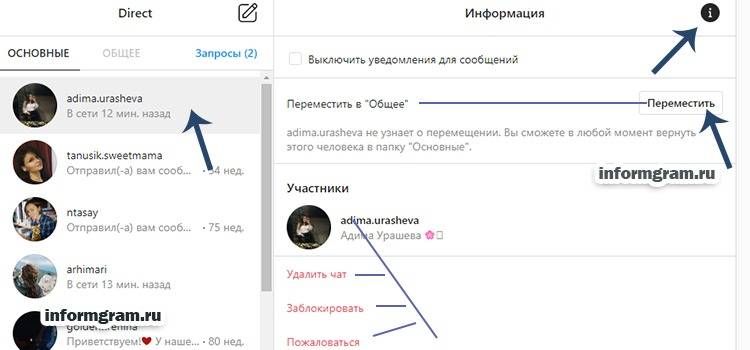 С каждым годом увеличивается число людей и компаний, которые предпочитают отправлять персонализированные письма для своих фолловеров и других заинтересованных в контенте пользователей. Благодаря этому существенно повышается эффективность рекламных компаний, конкурсов, акций и других маркетинговых мероприятий.
С каждым годом увеличивается число людей и компаний, которые предпочитают отправлять персонализированные письма для своих фолловеров и других заинтересованных в контенте пользователей. Благодаря этому существенно повышается эффективность рекламных компаний, конкурсов, акций и других маркетинговых мероприятий.
Instagram Direct – недавно появившаяся функция соцсети, позволяющая вести переписку с друзьями. Однако для создания чата необходимо сначала отправить фото или видео и уже под ним в комментариях общаться.
Зайдите в Instagram под своими регистрационными данными. Перейдите во вкладку «Дом». Вверху справа нажмите на значок открытого ящика.
В разделе «Входящие» прочтите информацию об Instagram Direct. Она гласит, что фото и видео, отправленные напрямую, могут видеть лишь получатели. Нажмите на иконку «+» в верхнем правом углу.
Чтобы выбрать изображение из галереи, перейдите в одноименную вкладку. Коснитесь нужного снимка и перейдите по стрелочке в редактор.
Отредактируйте изображение, если необходимо, применив фильтры и настройки яркости, контрастности. Также можно выпрямить и увеличить изображение.
Чтобы сделать снимок, перейдите во вкладку «Фото» и нажмите на синий кружок. В разделе «Видео» можно снять видеоролик, удерживая красный кружочек. После съемки перейдите в редактор и настройки, а затем нажмите стрелочку вправо.
На странице «Опубликовать» в поле «Добавить подпись» напишите сообщение. Выберите человека из раздела «Подписки», прокручивая список вниз, или задайте поиск в поле «Кому» по имени или логину. Можно выбрать сразу несколько получателей. Для отправки сообщения коснитесь зеленой галочки.
Примечание: Все отправленные публикации через Instagram Direct будут сохранены в соответствующем разделе на вашей страничке. В любой момент их можно посмотреть и увидеть лайки и комментарии к вашему посту, а также кто и когда его открывал.
Получение личных сообщений
Чтобы ознакомиться с постами, отправленными вам через Instagram Direct, откройте вкладку «Дом» и нажмите на значок ящика вверху. В «ящике» хранятся запросы от пользователей, не входящих в список ваших фолловеров, а также текущая переписка.
Новые сообщения будут выделены светло-голубым цветом. Нажмите на них, чтобы просмотреть письма. Для ответа на пост нажмите «Добавить комментарий».
Если получатель не прочел ваше сообщение, его аватарка будет бесцветной. После прочтения пост отмечается зеленой галочкой. Поставленные лайки отображаются в виде сердечек, а добавленные комментарии — синими кружками.
Чтобы одобрить запрос от тех, кто не является вашим подписчиком, нажмите «зеленую галочку». Для отклонения нажмите «красный крестик».
На заметку: Сделав скриншот текста, вы можете отправить картинку, уже включающую сообщение. Этот способ пригодится, если нет смысла возиться с изображениями и подписывать их. Скриншоты хранятся в галерее и вставляются, как обычные фото. На iPhone снимок экрана делается одновременным нажатием кнопок «Дом» и «Питание».
Ограничения Instagram Direct
Существуют следующие ограничения:
- Функция Instagram Direct доступна в клиенте соцсети не ниже версии 5.0. Загрузить обновленное приложение можно в Play Market и App Store.
- Количество получателей личных сообщений не должно одновременно превышать 15. Это связано с предупреждением рассылки спама в соцсети.
- В личной переписке хэштеги не отображаются.
- Посты, отправленные напрямую, не попадают в ленту новостей.
- Если человек, с которым вы вели переписку, удалил ее, она исчезнет и у вас. Восстановить чат не получится.
Instagram Direct – отличная возможность не только переписываться, но и делиться фото и видео, которые никогда не будут опубликованы для всеобщего просмотра. Это поможет выдерживать стиль ваших публикаций и не оттолкнет привередливых фолловеров.
Что такое инстаграм директ (Instagram Direct) и как его использовать?
Новая функция Инстаграм, которая была запущена в конце 2013 года. Эта функция позволяет, обмениваться личными сообщениями между своими подписчиками. Отсылать фото, видео конкретно тем пользователям, которым предназначено ваше сообщение. Максимальное возможное количество человек, которым может быть отправлено личное сообщение составляет -15 человек. (Это связано с не допущением использования функции Instagram Direct для спама)
Если функция инстаграм директ (Instagram Direct) недоступна в вашей текущей версии Инстаграм, вам нужно обновить версию вашего Instagram приложения, инстаграм директ встроен в версии 5.0. и выше. Загрузить бесплатное обновление можно из магазинов мобильных приложений Google Play или App Store.
Как пользоваться инстаграм директом?
Оправка / просмотр входящих сообщений.
Что бы отправить личное сообщение пользователю в инстаграм с помощью Instagram Direct, необходимо перейти на главную страницу в инстаграм, где расположен ящик сообщений инстаграма.
После входа в ящик сообщений, мы видим список, входящих сообщений ваших друзей и запросы на получение от других пользователей, которых нет в списке ваших друзей (фолловеров).
Так выглядит первый вход в Инстаграм Директ
.Внизу отображаются запросы на получение сообщений от других пользователей не из вашего списка друзей или те с которыми вы раньше не вели переписку.
Для отправки сообщения, нажимаем на знак «+» в верхнем правом углу. Инстаграм директ предлагает сделать выбор из ранние созданных фото снимков (видео роликов), либо мы можем снять новый снимок (видео ролик).После выбора фото (видео ролика) и его обычной обработки в инстаграм, вы переходите в новое инстаграм директ окно:
В этом окне Instagram Direct нужно отметить, кому будет отправлено ваше сообщение, выбор осуществляется из списка друзей (из людей на кого вы подписаны), для выбора ставим зеленую «галочку», максимальное возможное количество 15 человек.
Есть возможность найти любого другого пользователя социальной сети Instagram по его имени, для этого жмем на слово «Поиск». В новом окне вводим его имя, нажимаем поиск. Выбираем пользователя. Сообщение будет отправлено пользователю на рассмотрение для получения.
К фото/видео сообщению, можно написать комментарий, в использовании хеш тегов здесь нет необходимости так как, сообщение «личное» и они просто не отобразятся.
По завершению, жмем на зеленую «галочку» в самом верхнем правом углу.
Пользователи, подписанные на вас, получат сообщение автоматически и будут об этом уведомлены. Те пользователи которые не подписаны на вас, получат уведомление на рассмотрение о получении в своих Instagram директ ящиках.
Сообщения отправленные, с помощью Инстаграм Директ естественно, не будут отображаться у вас в ленте, потому что являются приватными.
Просмотр сообщений в Instagram Direct, переписка, лайки. В ящике Инстаграм директ отображаются входящие и исходящие сообщения. У вас есть возможность просмотра сообщений в любое время. Вы можете оставлять комментарий, вести переписку.Как узнать получил ли сообщение ваш друг в инстаграм с помощью Инстаграм директ? Сообщение отправленное при помощи Инстаграм директ мгновенно попадает в ящик ваших друзей. Но Ваш друг может не открыть его.
Определить это очень легко, если его «аватарка» обесцвечена, это означает что ваш друг еще не увидел (не открыл) и не прочитал ваше сообщение.
Если «аватарка» в отображается в цвете, пользователь открыл ваше сообщение и отмечается зеленой галочкой. Если ваш друг «лайкнул» ваше фото/видео, «галочка» убирается и отображается «сердечко». Если пользователь оставит комментарий, будет отображен «синий кружок».
Добавление/получение сообщений в инстаграм директ от пользователей не из вашего списка друзей: Здесь очень легко, вам просто нужно нажать на зеленую «галочку» и подтвердить получение фото/видео контента от пользователей находящихся в не вашего списка друзей.
Как заблокировать прямой обмен сообщениями в Instagram
Функция обмена мгновенными сообщениями для Instagram существует уже несколько лет. Люди используют прямые сообщения или «DM», чтобы делиться друг с другом контентом в Instagram и общаться в чате.
Несмотря на то, что Instagram — очень удобная платформа, официального способа полностью отключить функцию прямых сообщений не существует. Однако есть обходные пути, которые помогут вам не отвлекаться от прямых сообщений.
Есть несколько обходных путей, чтобы никогда не получать личные сообщения. Вот как это сделать на Android, iOS и настольных компьютерах.
Ограничение учетной записи
Если вы устали слышать от кого-то и хотите, чтобы его сообщения направлялись прямо на вкладку «Запросы сообщений», вы всегда можете ограничить любую учетную запись, которая вам нравится. Кроме того, вы сможете контролировать, могут ли другие пользователи видеть свои комментарии к вашим сообщениям. Что наиболее важно, вам не нужно отказываться от подписки или блокировать их, поэтому учетная запись не сможет узнать, что вы ограничили их.
Android и iOS
Есть два способа ограничить людей в Instagram. Вот первый способ:
- Перейдите в личный чат с этим человеком.
- Коснитесь значка « i » в правом верхнем углу.
- Выберите Ограничить
И второй способ:
- Перейти к профилю человека
- Нажмите « После ».
- Нажмите « Ограничить ».
- Нажмите « Ограничить учетную запись ». значок в верхней правой части их профиля
- Выберите « Ограничить ».
- Нажмите « Ограничить учетную запись » для подтверждения.
Блокировка учетной записи
Блокировка учетной записи приведет к тому, что этот человек не сможет найти ваш профиль, историю или сообщения в Instagram.Конечно, это автоматически относится и к прямым сообщениям. Хотя Instagram не сообщает аккаунту о том, что вы их заблокировали, они могут узнать, когда не смогут найти ваш профиль.
Android и iOS
Блокировка людей на мобильных устройствах работает так же, как и их ограничение. Просто выполните следующие действия:
- Перейдите в профиль человека и коснитесь трех точек в правом верхнем углу.
- Выберите «Заблокировать».
Рабочий стол
Вы можете заблокировать учетную запись на рабочем столе из меню, которое вы использовали бы для ограничения учетной записи.Однако человек может быть заблокирован и на странице прямых сообщений.
- Откройте личные сообщения.
- Выберите разговор с человеком, которого вы хотите заблокировать.
- Коснитесь значка « i » в правом верхнем углу.
- Выберите « Block ».
- Подтвердите, нажав « Block .»
Private Profile
Пока ваш профиль является общедоступным, любой может отправлять вам сообщения.Для этого им не нужно ваше одобрение. Если вас это раздражает, есть отличное решение. С приватным профилем только ваши подписчики могут отправлять вам сообщения напрямую, и вам необходимо одобрить подписчиков. Итак, вот как сделать ваш профиль приватным. Помните, что учетные записи авторов не могут быть частными.
Android и iOS
- Откройте приложение Instagram.
- Зайдите в свой профиль, коснувшись значка профиля.
- Коснитесь меню гамбургера (три горизонтальные линии).
- Коснитесь Настройки.
- Выберите Конфиденциальность.
- Установите переключатель рядом с Личный счет.
Рабочий стол
- Перейдите на Instagram.com и войдите в систему.
- Щелкните значок своего профиля, расположенный в правом верхнем углу браузера.
- Выберите Настройки
- Перейдите к Конфиденциальность и безопасность на левой панели.
- Вверху экрана в разделе Конфиденциальность учетной записи установите флажок рядом с Личная учетная запись.
Отключение уведомлений
Итак, вы не можете полностью отключить прямое сообщение. Но если вас беспокоят уведомления, вы можете очень быстро их отключить.
Android и iOS
- Коснитесь значка своего профиля.
- Нажмите ‘ Your Activity .’
- Перейдите на вкладку« Time ».
- Выберите « Настройки уведомлений, ».
- Если вы хотите отключить уведомления только для личных сообщений, нажмите « Личные сообщения, » и настройте параметры.
- В качестве альтернативы, если вы хотите отключить все уведомления, включите переключатель рядом с « Приостановить все ».
Как видите, вы можете приостановить уведомления для различных функций Instagram.
Сделайте свой профиль приватным на рабочем столе
- Перейдите в свой профиль в Instagram
- Перейдите в «Настройки ».
- Выберите « Push-уведомления » на панели слева
- Прокрутите вниз до « Прямые запросы Instagram ».
- Выберите Выкл.
К сожалению, возможности рабочего стола ограничены. Если вы хотите улучшить настройку, используйте свое мобильное устройство / планшет.
Отключение ответов в истории
Один из самых простых способов отправить вам личные сообщения в Instagram — это ответить на опубликованную вами историю. Они могут сделать это напрямую, нажав кнопку внизу опубликованной истории. К счастью, эту функцию можно довольно легко отключить.
Android и IOS \
- Коснитесь значка своего профиля.
- Перейти к настройкам .
- Выберите «Конфиденциальность.
- Нажмите «История»
- Нажмите «Выкл.» в разделе «Разрешить ответы и реакции» .
Отклонение сообщений
Когда кто-то, на кого вы не подписаны, отправит вам сообщение, личное сообщение не попадет прямо в ваш почтовый ящик. Вы получите уведомление (если вы не отключили этот параметр), но сообщение появится на вкладке Запросы сообщений , поэтому человек не увидит, прочитали ли вы сообщение.Прямые сообщения на вкладке «Запросы сообщений» можно принять или отклонить. Если вы примете такое сообщение, оно будет перенесено в ваш почтовый ящик. Если вы отклоните запрос, сообщение будет удалено.
Отличная особенность этой функции в том, что вы можете удалить сразу несколько таких запросов. Если вы получаете много таких запросов, просто нажмите « Удалить все », и все запросы будут удалены.
- Зайдите в свой почтовый ящик, нажав / щелкнув значок стрелки в личном сообщении.
- Выберите вкладку « Message Requests » (если в данный момент у вас нет запросов, вкладка не отображается).
- Коснитесь / щелкните « Удалить все ».
Часто задаваемые вопросы
Могу ли я заблокировать только определенные учетные записи от отправки прямых сообщений в Instagram?
Вы не можете заблокировать аккаунт от отправки вам DM, не отменив подписку на аккаунт и не сделав свой профиль приватным. Как упоминалось ранее, ограничение / блокировка учетной записи может оказаться хорошим обходным решением.
Как долго длится блокировка DM в Instagram?
Если вы заблокируете кого-то, он останется заблокированным до тех пор, пока вы его не разблокируете.Чтобы разблокировать учетную запись, перейдите к нужному профилю Instagram, и вы увидите функцию «Разблокировать». Нажмите и подтвердите разблокировку, нажав Разблокировать. Точно так же работает на рабочем столе
Есть ли у Instagram DM ограничение?
Официально ограничений на отправку сообщений на нем нет. Однако учетная запись будет заблокирована от отправки большего количества сообщений в течение 24 часов после отправки 50-100 DM за один день. Однако учетная запись не блокируется — она просто не может отправлять сообщения в течение дня.Instagram ввел это ограничение, чтобы противостоять злоупотреблению этой функцией.
Срок действия прямых сообщений в Instagram истекает?
Если вы отправляете фотографию в Instagram и не выбираете режим, который позволяет фотографии оставаться в чате, срок действия фотографии истекает и она будет удалена после того, как ее увидят. Однако это не относится к прямым сообщениям Instagram. В отличие от Snapchat, Instagram сохраняет всю историю чата. Однако, если вы удалите чат, эта история будет удалена.
Удаляет ли личная переписка при блокировке в Instagram?
Хотя человек, которого вы заблокировали, не получит никаких сообщений, которые вы попытаетесь отправить ему, и не сможет получить доступ к вашему профилю или к вам в прямую переписку, история чата не будет удалена.Если вы когда-нибудь разблокируете человека, история чата останется нетронутой. При условии, что вы, конечно, не удалили чат.
Заключение
Хотя вы не можете полностью отключить личные сообщения в Instagram, вы можете предпринять некоторые обходные шаги, которые могут сработать для вас. Рассмотрите свои варианты и попробуйте методы, которые мы здесь упомянули.
Надеюсь, это руководство было для вас полезным. Несмотря на то, что решение не является очевидным и прямым, мы уверены, что одно из этих решений подойдет вам.Если у вас есть дополнительные вопросы или вы думаете, что мы что-то не упомянули, сообщите нам об этом в разделе комментариев ниже.
Как выключить Instagram DM
Instagram, как мы все знаем, является одной из ведущих социальных сетей в мире. Благодаря сложному пользовательскому интерфейсу и эстетическим подсказкам, миллионы пользователей регулярно используют платформу, что дает вам возможность поделиться своими творениями или идеями со всей демографической группой Instagram.
К сожалению, не все инстаграммеры любят общаться и делиться теплом.Некоторые из них регулярно придумывают методы, чтобы извлечь из вас ценную информацию. От мошенничества, такого как Picture Picker, Sugar Daddy и Ugly Photos, до проблем выживших, таких как Blue Whale, — Instagram не всегда является самым безопасным местом.
Интересно, что все эти вызовы / мошенничества инициируются через личные сообщения (DM). Итак, чтобы защитить себя, вы должны найти корень проблемы и полностью остановить поток текстовых сообщений; эту тему мы будем обсуждать сегодня.Давай перейдем к делу.
СВЯЗАННЫЙ : Какие 3 из ваших фотографий мошенничества в Instagram?
Можно ли официально отключить личные сообщения в Instagram?Instagram — одна из самых настраиваемых социальных сетей в мире, но она по-прежнему не предлагает вам возможности полностью отключить DM. По умолчанию любой пользователь Instagram может отправить вам личное сообщение, и вы будете уведомлены об этом.
Какие обходные пути?
К счастью, есть несколько способов ограничить влияние личных сообщений.
Частный профиль
Если у вас есть общедоступный профиль, любой пользователь Instagram может «попасть в ваши личные сообщения». С другой стороны, владельцы частных профилей не получают сообщений от случайных пользователей. Только подписчики могут отправлять им сообщения напрямую.
Чтобы сделать свой профиль приватным: нажмите на меню гамбургера (с тремя черточками) в правом верхнем углу страницы вашего профиля, перейдите в «Настройки», сначала нажмите «Конфиденциальность».
Нажмите на опцию «Конфиденциальность учетной записи».
Сделайте его частным, включив опцию «Личный счет».
Отключить уведомления
Как уже упоминалось, Instagram не позволяет полностью отключить прямую переписку. Однако вы можете отключить уведомления как для DM, так и для запросов сообщений. Таким образом, вы не получите раздражающее уведомление, когда какой-нибудь надоедливый человек решит вас ударить.
Чтобы отключить уведомления о сообщениях, перейдите в «Настройки», нажмите «Уведомления».’
Откройте «Личные сообщения» прямо сейчас.
Отключите его сейчас для «Запросы сообщений» и «Сообщения».
Отклонить сообщения
Когда человек, на которого вы не подписаны, отправляет вам личное сообщение в Instagram, это сообщение не попадает в ваш почтовый ящик. Он идет прямо к запросам сообщений. Человек, который вам написал, не сможет увидеть, когда вы зайдете в Интернет. Тем не менее, люди, на которых вы подписаны, могут сразу перейти в ваш почтовый ящик и видеть, когда вы выходите в Интернет.
Когда вы получаете сообщение в папке «Запросы сообщений», вы можете либо принять, либо отклонить. Первый переместит беседу в ваш почтовый ящик, а второй не даст им беспокоить вас. Чтобы отклонить или разрешить сообщение на устройстве iOS, смахните влево по сообщению и выберите «Принять» или «Удалить». Если вы пользователь Android, нажмите и удерживайте сообщение, а затем нажмите «Удалить» или «Принять».
Точно так же вы также можете игнорировать все запросы сообщений. Просто нажмите «Удалить все» внизу экрана.
Как отключить личные сообщения для нарушителя?
Instagram не позволяет полностью прекратить переписку, но вы все равно можете заблокировать некоторых очень надоедливых или оскорбительных людей, чтобы они перестали получать от них известия. Когда человек заблокирован, он не сможет видеть вас в Instagram, не говоря уже о том, чтобы писать текстовые сообщения.
Чтобы заблокировать человека через его беседу, просто откройте беседу, сначала нажмите значок «i».
Нажмите «Заблокировать» пользователя и подтвердите.
Точно так же вы также можете сообщить о разговоре, нажав значок «i» и нажав «Сообщить…». Конечно, вам нужно будет указать причину своего действия, прежде чем отправлять его в Instagram для проверки.
Что делать, если вам не подходит ни один из вариантов?
Если ни один из упомянутых нами вариантов не работает для вас, вы можете просто удалить Instagram и сосредоточиться на других задачах.
Instagram не позволяет удалить свою учетную запись из самого приложения. Итак, чтобы удалить, вам нужно будет войти в систему через браузер. Затем перейдите на страницу «Удалить свою учетную запись» и выберите причину этой радикальной меры. Наконец, нажмите «Удалить мою учетную запись навсегда».
Как отключить личные сообщения в Instagram
Как вы знаете, при желании можно получать и отправлять сообщения в Instagram.Однако почему-то каждый имеет право отступить к себе.
Цель этой статьи — узнать больше о теме , как отключить прямые сообщения в Instagram .
Когда в январе почти шесть лет назад появился Instagram Direct, в штаб-квартире Instagram был хороший день. Благодаря этой функции мы, наконец, смогли отправлять и получать личные сообщения.
Тем не менее, прежде всего, есть еще одна функция, которую некоторые люди хотят отключить.Это очень просто, поэтому и начнем с этого.
Шаги по отключению личных сообщений в Instagram
Мы знаем, что это то, о чем сегодня интересуется большинство людей; довольно часто люди получают спам-сообщения от ботов без перерыва.
- Чтобы отключить функцию прямого обмена сообщениями Instagram, перейдите в «Параметры».
- Затем перейдите в настройки, вы увидите здесь вкладку «Push-уведомления».
- Нажмите на это, и вы увидите запросы Instagram Direct и Instagram Direct.
- Если вы нажмете на оба из них и отключите их, никто не сможет отправлять вам запросы прямого обмена сообщениями, и вы не сможете использовать эту функцию, пока не включите ее снова.
Вот и все. Вы можете снова включить уведомления с тех же страниц, если захотите.
Отключение нежелательных функций DM в Instagram
В Instagram может быть множество раздражающих функций, от которых вы, возможно, захотите избавиться, и это вполне нормально.В этом случае важно знать, как можно отключить ту или иную функцию на время или хорошо.
Существует множество таких функций, как статус активности, уведомления о прочтении, звуки уведомлений, которые вы можете захотеть отключить как можно скорее, поскольку эти функции обычно вызывают больше проблем, чем реальная функциональность.
Как отключить статус активности
Вы также можете увидеть, когда ваши друзья и последователи в последний раз были активны в приложении. В результате люди также могут видеть, когда вы были активны.Эта функция называется « Instagram Activity Status », и все ее ненавидят.
Instagram создал / реализовал обе эти функции, чтобы улучшить ваше общение с вашими подписчиками / друзьями. Некоторым пользователям это не нравится, потому что это затрудняет игнорирование других.
Если они могут видеть, когда вы были активны в последний раз, они обычно понимают эту идею. Они будут знать, что вы видели их личное сообщение, но не ответили.
Итак, как мы можем выключить эту надоедливую штуку?
- Просто зайдите на страницу настроек своего Instagram.
- Прокрутите вниз, когда увидите «Показать статус активности», выключите его.
- Это так просто. Вы просто отключили видимость активности.
Никто не увидит, когда вы в последний раз были активны. Таким образом, вы можете игнорировать людей по своему усмотрению. Никто не узнает, что вы были активны и просто смахнули уведомление вверх.
Дело в том, что вы также не сможете увидеть время активности других. Однако все же проблема решена!
Часто задаваемые вопросы об Instagram DM
Пропадают ли сообщения DM в Instagram?Сообщения DM исчезают без вашего вмешательства, только если человек вас блокирует.То же самое относится и к тому, что вы кого-то блокируете; Таким образом, вы можете удалить некоторые нежелательные сообщения, которые человек хранит в своем Instagram, не спрашивая их.
Что означает отметка DM в Instagram?Проще говоря, «флаг» выполняет ту же работу, что и «звездочка» в WhatsApp; чтобы пользователи могли выбирать конкретные сообщения, к которым они хотели бы вернуться в будущем.
Как загрузить личные сообщения Instagram?Нет такой функции, официально выпущенной или поддерживаемой Instagram.Однако некоторые сторонние приложения утверждают, что позволяют загружать ваши личные сообщения Instagram в виде файлов PDF.
Может ли кто-нибудь написать вам в Instagram?Вы можете отправить личное сообщение любому, у кого в настройках установлено получение сообщений от других людей. Тем не менее, личные сообщения, которые вы отправляете людям, которые не являются вашими друзьями, вашими личными сообщениями, будут отправлены в их ящик для запросов.
Как я могу увидеть свой первый разговор в Instagram?К сожалению, нет прямого или простого способа пролистать ваши личные сообщения в Instagram.
Заключение — не хотите личные сообщения? Штраф
В этой статье мы попытались найти решение для , как отключить личные сообщения и , как отключить статус активности (последнее посещение).
Мы снова подошли к концу нашей статьи. К сожалению, нет функции, позволяющей отключать раздел сообщений. Однако вы можете навсегда отключить уведомления о сообщениях.
Надеемся, это было полезно. Если вам понравилась эта статья, не стесняйтесь оставлять комментарии и, конечно же, ознакомьтесь с другими нашими материалами.
Спасибо, что прочитали эту статью!
Мы думаем, что вас также может заинтересовать What Is TBT on Instagram: How to Use It , который является нашим предыдущим постом о Instagram Support .6 способов отключить прямые сообщения (DM) в Instagram
Сообщения в Instagram сводят вас с ума? Первое, что может прийти в голову, — отключить сообщения в Instagram. Но возможно ли это? Что ж, прямого способа полностью отключить сообщения в Instagram нет.Но вы можете отключить их для незнакомых людей. Кроме того, существуют различные обходные пути для ограничения обмена сообщениями в Instagram. Давайте посмотрим, как отключить прямую переписку в Instagram. Обратите внимание, что снимки экрана были сделаны на телефоне Android, но эти действия применимы как к Android, так и к iPhone.
Как отключить сообщения в Instagram
1. Отключить личные сообщения от незнакомцев
По умолчанию сообщения от ваших подписчиков, на которых вы не подписаны, а также от тех, кто не входит в список ваших подписчиков или подписчиков, будут приходить в папку запросов сообщений Instagram.Если вы не хотите получать запросы сообщений от случайных людей, Instagram предоставляет простой способ отключить их и контролировать, кто может писать вам сообщения.
1. Откройте приложение Instagram и перейдите на экран профиля.
2 . Нажмите на значок с тремя полосами и выберите в меню Настройки .
3. Перейдите в Конфиденциальность> Сообщения .
4. Если вы не хотите получать сообщения от своих подписчиков, нажмите « Ваши подписчики в Instagram » и выберите «Не получать запросы».
Совет: Если ваши сообщения в Facebook и Instagram связаны, вы можете настроить, кто может отправлять вам сообщения, в разделе «Потенциальные связи».
Вернитесь назад, и вы найдете раздел «Другие люди» с людьми на Facebook и Другие на Instagram . Измените их значения на Не получать запросы.
Теперь вы будете получать сообщения только от людей, на которых подписаны.
2. Отключение звука контакта
Если вы хотите остановить отправку сообщений от нескольких выбранных контактов, вы можете отключить их беседу в чате.Даже если они отправят сообщение, вы не получите об этом уведомления. Но если ваш статус активности включен, они могут видеть онлайн-статус в вашей ветке чата.
Чтобы отключить звук контакта, откройте его цепочку сообщений и нажмите на его имя вверху. Включите переключатель рядом с Mute message . Вы также можете отключить уведомления о вызовах. Другой человек не узнает, что вы его отключили.
3. Отключить уведомления
Если вы не хотите получать сообщения от кого-либо, вы можете полностью отключить уведомления о сообщениях, а не просто отключать звук нескольких человек.Для этого перейдите в Настройки Instagram> Уведомления. Включите переключатель рядом с Приостановить все , если вы хотите временно остановить все виды уведомлений Instagram, такие как комментарии, подписчиков, прямые трансляции и сообщения.
Чтобы отключить только уведомления о сообщениях, вместо этого нажмите Сообщения и звонки . Выберите Выкл. В разделе «Запросы сообщений» и «Сообщения». Теперь, когда кто-то отправляет вам сообщение, вы не получите об этом уведомления. Сообщение незаметно поступит в ваш почтовый ящик.
Имейте в виду, что ваши настройки уведомлений синхронизируются на всех устройствах, на которых вы вошли в одну и ту же учетную запись Instagram. То есть, если вы отключите уведомления о сообщениях для своей учетной записи на одном устройстве, вы не получите их на другом.
4. Отключить сообщения в Instagram Story
Когда вы делитесь историей, люди могут на нее отвечать, и ответы отправляются в ваши сообщения Instagram Direct. Вы можете отключить ответы на сообщения в историях Instagram, чтобы никто не мог на них отвечать.
Для этого перейдите в Настройки Instagram> Конфиденциальность> История . Выберите «Выкл.» Или «Люди, на которых вы подписаны» в зависимости от ваших требований в разделе «Разрешить ответы на сообщения».
5. Ограничить пользователя
Ограничение пользователей также помогает, если вы не хотите получать от них сообщения. Это изощренная форма блокировки кого-то.
Проще говоря, любые новые сообщения от ограниченного контакта будут направляться в папку запросов сообщений, а не в обычную папку.В результате вы не будете получать уведомления о новых сообщениях с их стороны. У этого обходного пути есть два дополнительных преимущества. Другой человек не будет знать, что вы ограничили его, и он не сможет видеть ваш статус в сети.
Чтобы ограничить кого-либо, откройте его чат и нажмите на имя. Нажмите Ограничить , а затем Ограничить учетную запись . Или перейдите в Настройки > Конфиденциальность> Ограниченные учетные записи , чтобы ограничить людей.
6.Заблокировать пользователя
Наконец, вы можете предпринять жесткие шаги, заблокировав пользователя, если вы не хотите получать от него сообщения. Для этого нажмите на его имя в верхней части чата. Нажмите на Блок .
Знайте, как кого-то разблокировать. Также узнайте, как узнать, заблокировал ли вас кто-то в Instagram.
Часто задаваемые вопросы (FAQ)
Можете ли вы отключить уведомления о прочтении в Instagram?
К сожалению, нет. Вы не можете отключить уведомления о просмотре или прочтении в сообщениях Instagram.
Может ли кто-нибудь написать мне, если у меня есть личная учетная запись в Instagram
Да. Закрытие аккаунта в Instagram никак не повлияет на сообщения. Люди по-прежнему могут видеть опцию «Отправить сообщение» под трехточечным значком. Вам нужно будет отключить сообщения, как показано в способе 1 выше.
Сделайте перерыв
Instagram временами может раздражать. Если вы хотите отдохнуть от этого, узнайте, как деактивировать свою учетную запись Instagram или отписаться от всех сразу.
Как контролировать, кто может написать вам в Instagram
В то время как большую часть времени вы проводите в Интернете, сражаясь с троллями, подвергаясь бомбардировке ботами и уклоняясь от людей, с которыми вы не хотите общаться, у вас есть какое-то агентство , когда дело доходит до ваша конфиденциальность в социальных сетях. Если вы пропустили это, вы можете контролировать, кто может отправлять вам DM в Instagram. Если вы не хотите, чтобы нежелательные сообщения попадали в ваш общий канал сообщений, есть настройки, которые вы можете установить, чтобы гарантировать это.Теперь ваш почтовый ящик может быть безопасным местом, где бывшим, коллегам, незнакомцам или рассылающим спам маркетинговым аккаунтам не предлагается общаться с вашими постоянными корреспондентами. В качестве альтернативы, если вы обнаружите, что вам постоянно не хватает сообщений, которые хотел бы, чтобы видел, потому что они попадают в папку «Запрос сообщений» или «Общие», вы можете изменить свои настройки, чтобы ничего не оставалось непрочитанным.
Обновление за октябрь 2020 года, которое воплотило эту функцию в жизнь, также позволяет вам получать доступ к своим беседам в Facebook Messenger через Instagram, так что все ваши чаты в социальных сетях находятся в одном месте — иначе говоря, вы можете отправлять сообщения людям через Messenger и отправлять им заметки. Мессенджер через DM.Больше не нужно переключаться между приложениями или терять чаты. Вы можете включить или отключить эту функцию, и если вы решите разрешить Facebook доступ к своей учетной записи Instagram, вы можете установить контроль над тем, кто и где может связаться с вами.
Более того, другие элементы управления конфиденциальностью позволяют сообщать обо всей беседе в прямом эфире или только об одном сообщении, чтобы можно было напрямую адресовать оскорбляющие или незаконные сообщения. Пользователи также могут отфильтровывать оскорбительные комментарии, определенные слова или смайлики из своих личных сообщений.
Вот как настроить свой почтовый ящик в соответствии с вашими уникальными предпочтениями:
Управляйте тем, для кого открыты ваши личные сообщения в Instagram
Вы можете установить ограничения на типы учетных записей, которым разрешено отправлять вам личные сообщения.К категориям относятся: люди, у которых есть ваш номер телефона, друзья друзей на Facebook, аккаунты, с которыми вы взаимодействовали, и ваши подписчики в Instagram. Каждой категории можно назначить отдельный почтовый ящик. Например, вы можете разрешить людям, у которых есть ваш номер, быть в вашем основном почтовом ящике чатов, поскольку они, скорее всего, являются людьми, которых вы знаете, в то время как друзья друзей на Facebook могут заходить в вашу папку запросов сообщений для более тщательной проверки.
Также есть раздел «Другие люди», в котором вы можете сортировать отдельных людей в Facebook и Instagram.Здесь вы можете запретить бывшему вообще отправлять вам сообщения или потребовать от коллег фильтровать вашу папку с запросами сообщений. Если вы хотите открыть двери для всех или закрыть их для всех, это тоже вариант. Это обновление предназначено для предоставления вам настраиваемого управления нашим почтовым ящиком.
Как сообщать о сообщениях или учетных записях через личные сообщения
Перейдите в настройки конфиденциальности, чтобы добавить еще один уровень безопасности и персонализации в свой почтовый ящик.Там вы можете блокировать учетные записи, отключать звук учетных записей и категоризировать разговоры как «секретные», чтобы зашифровать их. Когда вы блокируете или отключаете учетную запись, Instagram не сообщит этому человеку, что вы предприняли какие-либо действия, и даже если вы разрешите заблокированным или отключенным учетным записям отправлять вам сообщения, они никогда не узнают, читаете ли вы их.
Если кто-то отправляет вам сообщения с угрозами, оскорблениями или неприемлемостью, теперь вы можете сообщать обо всех разговорах или отдельных сообщениях в Instagram для проверки. Чтобы пожаловаться, нажмите и удерживайте сообщение и дождитесь всплывающего окна.«Отчет» появится в качестве опции, и вы сможете следовать подсказкам, чтобы правильно заполнить данные.
Как отфильтровать слова или эмодзи в ваших DM
С помощью функции «Скрытые слова» в вашем Instagram вы также можете выбрать определенные слова или даже смайлики, которые будут отфильтрованы из ваших DM или комментариев. Вы можете изучить эту функцию в настройках конфиденциальности. Эта функция была введена в апреле 2021 года и развернута для пользователей по всему миру 11 августа. При включении фильтра сообщения со словами, которые появляются в заранее определенном списке оскорбительных фраз, будут автоматически отфильтрованы в отдельную папку скрытых запросов сообщений. за сообщение в блоге Instagram.Вы также можете настроить этот список, включив в него слова или смайлы, которые вы считаете оскорбительными или не хотите видеть. (До свидания, смайлики из баклажанов!) Если по какой-либо причине вы захотите проверить папку скрытых запросов, текст сообщения будет скрыт до тех пор, пока вы не нажмете, чтобы открыть его. Затем вы можете принять, удалить или пожаловаться на запрос сообщения.
Эта статья была первоначально опубликована
Instagram внес большие изменения в Threads, и мне, как единственному пользователю Threads, грустно
Instagram выпустил обновление для приложения Threads, и это довольно большое изменение.В то время как ранее в Threads можно было отправлять сообщения только близким друзьям (то есть учетным записям, которые вы добавили в список «Близких друзей» в Instagram), теперь вы можете использовать его для сообщений любому пользователю Instagram. Мне, как единственному пользователю Threads на планете Земля, грустно.
Хорошо, я преувеличил. Я не единственный пользователь Threads — по состоянию на прошлый год около 220 000 человек использовали приложение Instagram Threads. Но это менее 0,1 процента от ежемесячных активных пользователей Instagram, которых более миллиарда. И нетрудно понять, почему Threads не так популярны — по сути, требуется кое-что, что вы уже можете делать в Instagram, и вам предлагается сделать это в другом приложении.
Но я использую Threads, потому что это просто интимно. Это единственное приложение для обмена сообщениями, в котором нет мусора, светской беседы или массовых групповых чатов, которые можно отключить и игнорировать. Остался только я и мои лучшие друзья. Приложение определяет, что вы делаете, исходя из местоположения и активности вашего телефона, и постоянно обновляет информацию о ваших близких друзьях с помощью таких статусов, как «В пути», «Нет на месте», «Расслабление» и «Низкий заряд батареи». (Не волнуйтесь — вы можете отключить это.) И вы можете отправить любому близкому другу фотографию или видео одним нажатием кнопки на главном экране через интерфейс, очень похожий на интерфейс Snapchat.
Я понимаю, почему Instagram делает это изменение. Возможность писать DM любому пользователю делает Темы более полезными для людей, которые не используют функцию «Близкие друзья». Facebook также недавно запустил кроссплатформенный обмен сообщениями в Instagram и Messenger, добавив некоторые функции Messenger в личные сообщения Instagram. Instagram заявляет, что для Threads нельзя использовать кроссплатформенный обмен сообщениями, но это показывает, что компания прилагает усилия для интеграции своих различных сервисов и привлечения большего числа клиентов.
Обновление, впервые обнаруженное Мэттом Наваррой и Джейн Манчун Вонг в Твиттере, не так уж и важно на практике.Приложение по-прежнему разделяет ваши личные сообщения на вкладки «Близкие друзья» и «Все остальные». Интерфейс выглядит практически идентично. По умолчанию уведомления включены только для близких друзей, но вы можете это изменить.
ПриложениеInstagram Threads стало перерожденным приложением Direct с последним обновлением, которое позволяет общаться с кем угодно, а не только с близкими друзьями pic.twitter.com/5JwGDhlejd
— Джейн Манчун Вонг (@wongmjane) 6 октября 2020 г.
Тем не менее, это обновление является изменением философии Threads.И без этой философии я не уверен, что делает Threads уникальными. Я не понимаю, почему я должен использовать его вместо обычных прямых переписок в Instagram, не говоря уже о Messenger, Snapchat и обо всем остальном, что у меня уже есть в распоряжении. Конечно, у меня всегда была возможность использовать эти приложения, чтобы отправлять сообщения моим близким друзьям. Но Threads только содержал этих людей, и эта исключительность сделала его привлекательным для меня. Нити ощущались по-другому.
Но мне также нравятся приложения, которые не пытаются быть тем же, чем все остальные.И хотя Threads мало что сделали, у него действительно получалось одно — очень легко находить любимых людей. Если он продолжит развиваться и превратиться в многоцелевой продукт, более похожий на Instagram Direct, я надеюсь, он не потеряет своей направленности.
Как удалить DM в Instagram 2021?
DM являются лучшими функциями Instagram, которые позволяют пользователям отправлять сообщения другим и обмениваться фотографиями, видео, голосами и текстовыми сообщениями. Может случиться так, что вам больше не нужны некоторые из ваших сообщений, и вам нужно очистить свой почтовый ящик, чтобы избавиться от спама, или просто освободить место.Но как удалить Instagram DM? Если вы хотите узнать ответ, продолжайте читать!
Как удалить Instagram DM?
Instagram позволяет пользователям удалять отдельные сообщения в чате или всю беседу, но нет возможности удалить сразу все чаты в официальном приложении или даже выбрать некоторые из них для удаления. Однако есть несколько способов, которые могут быть полезны!
1. Удаление отдельного InstagramDM
Фактически, Instagram не позволяет пользователям удалять Instagram DM другого получателя разговора, и пользователи могут просто сообщать о полученных сообщениях.Однако вы можете удалить любое отправленное вами сообщение в любое время. Чтобы удалить отправленное вами сообщение из Instagram, откройте предполагаемую беседу, нажмите и удерживайте сообщение, которое хотите удалить, и нажмите «Отменить». На самом деле, когда вы отмените DM, вы удаляете его для всех людей, участвующих в разговоре, и кажется, что вы никогда его не отправляли. Следовательно, если вы отправили сообщение и не хотите, чтобы его читали, вы можете легко удалить его до того, как его увидят.
2. Удалить разговор
Еще одна полезная функция Instagram — удалить сразу весь разговор.Чтобы удалить сообщения Instagram, которые вы отправили и получили одновременно, откройте свой почтовый ящик DM, нажмите и удерживайте беседу, которую хотите удалить, и, наконец, нажмите удалить. Напомним, что при удалении беседы вы просто удаляете ее для себя, а другие получатели чата по-прежнему могут получить доступ к чату.
3. Удалите все сообщения сразу с помощью сторонних приложений.
Поскольку Instagram не поддерживает удаление всех сообщений за раз, вам может потребоваться использование сторонних приложений, которые дают вам возможность удалять DM Instagram сразу. .
Одним из лучших сторонних приложений, которое вы можете использовать для удаления Instagram Dm, является DmPro. DmPro — это мощный инструмент, который помогает вам получать доступ к вашим личным письмам онлайн и управлять своим почтовым ящиком. Фактически, вы можете сразу выбирать и удалять разговоры и очищать свой почтовый ящик намного быстрее.
Как пользоваться DmPro?
Сначала нужно зайти в DmPro. Теперь вам нужно создать учетную запись или, если она у вас есть, просто войти в свою учетную запись DmPro. После входа в систему вам необходимо подключиться к своей учетной записи Instagram, чтобы получить доступ к своему почтовому ящику.Затем нажмите в нижней части управления учетной записью и откройте вкладку «Входящие». На этой вкладке вы можете видеть все свои сообщения в среде, похожей на электронную почту.
Чтобы удалить некоторые из ваших личных сообщений, вам необходимо выбрать нужные разговоры, установив флажки слева от имен пользователей. Затем в верхней части страницы появляется нижняя часть удаления, и, нажав на нее, вы можете легко удалить выбранные чаты и избавиться от своих сообщений.
Как упоминалось выше, когда вы удаляете всю беседу, вы просто удаляете ее для себя, а другой получатель все еще может видеть ваши сообщения, поэтому, когда вы удаляете все или некоторые из ваших бесед, другие пользователи по-прежнему имеют доступ к сообщениям.
Заключение
Подводя итог, Instagram не позволяет пользователям удалять все разговоры за раз, но они могут удалить весь разговор или отменить отправку отдельного сообщения в чате с помощью официального приложения Instagram. Однако с помощью сторонних приложений вы можете удалить некоторые или все разговоры сразу.

 Далее вам нужно будет отключить все уведомления в «Директ», проставьте настройки, как указано на скриншоте.
Далее вам нужно будет отключить все уведомления в «Директ», проставьте настройки, как указано на скриншоте.
 Каждый участник группы видит все сообщения, даже если не все участники группы читают друг друга.
Каждый участник группы видит все сообщения, даже если не все участники группы читают друг друга.
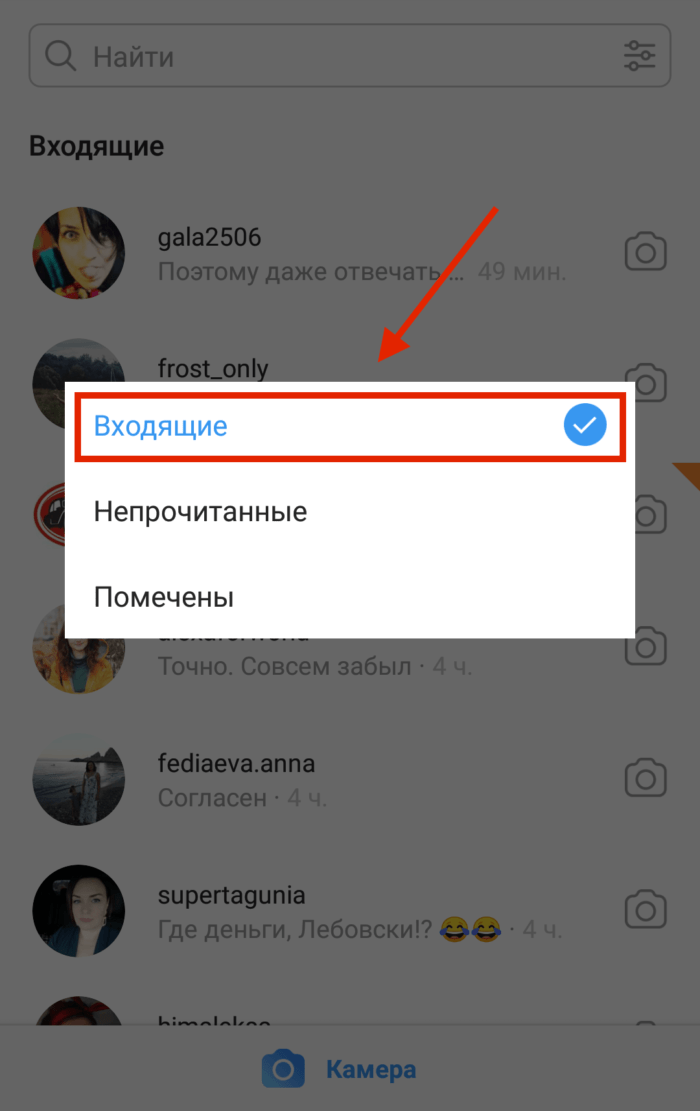
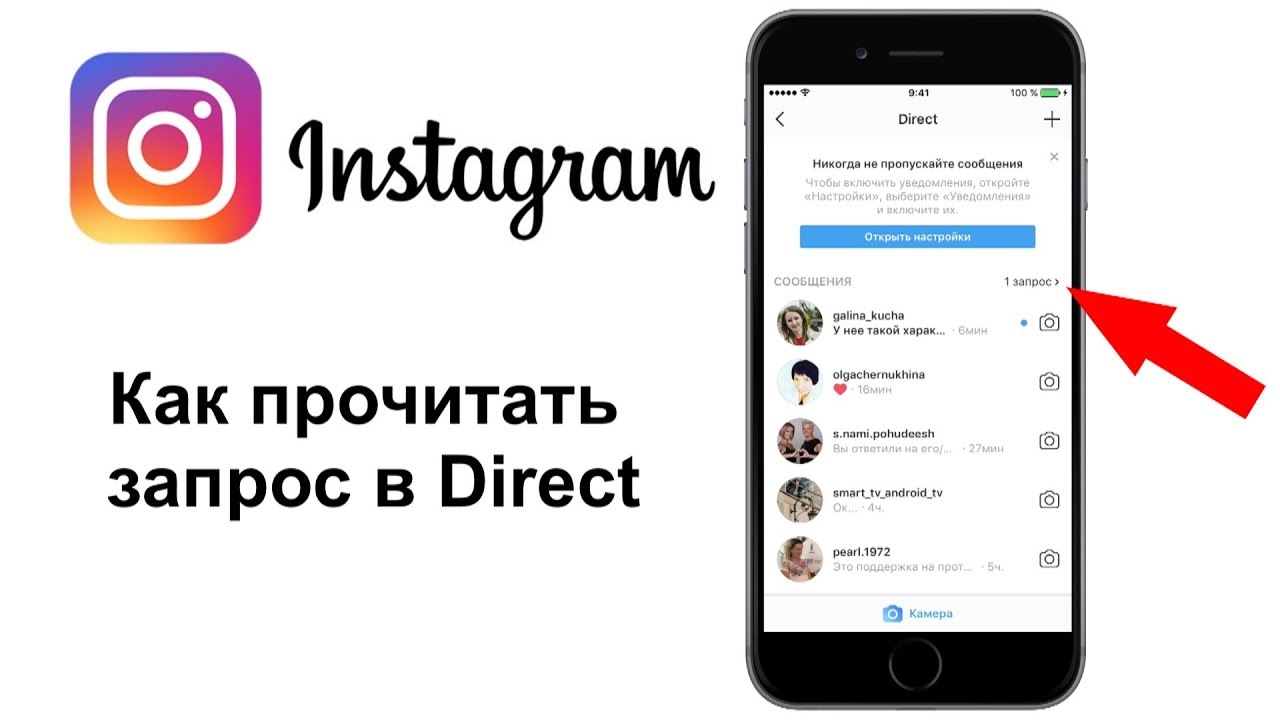 Нажмите Сохранить для сохранения изменений.
Нажмите Сохранить для сохранения изменений.
 Завершив редактирование, нажмите Сохранить. Узнайте подробнее о расширенных возможностях публикации фотографий.
Завершив редактирование, нажмите Сохранить. Узнайте подробнее о расширенных возможностях публикации фотографий.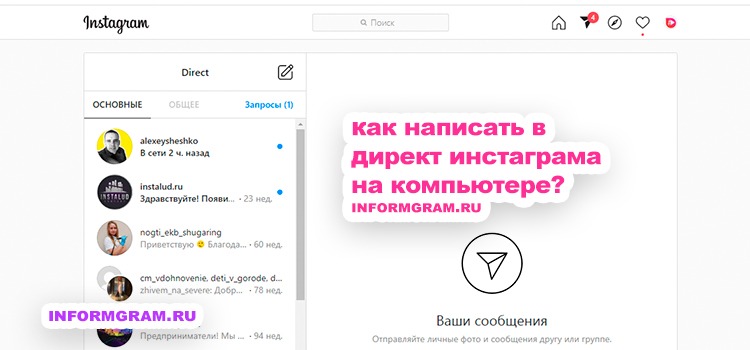

 Максимальное число адресатов при обмене сообщениями с группой пользователей — 50 человек.
Максимальное число адресатов при обмене сообщениями с группой пользователей — 50 человек.
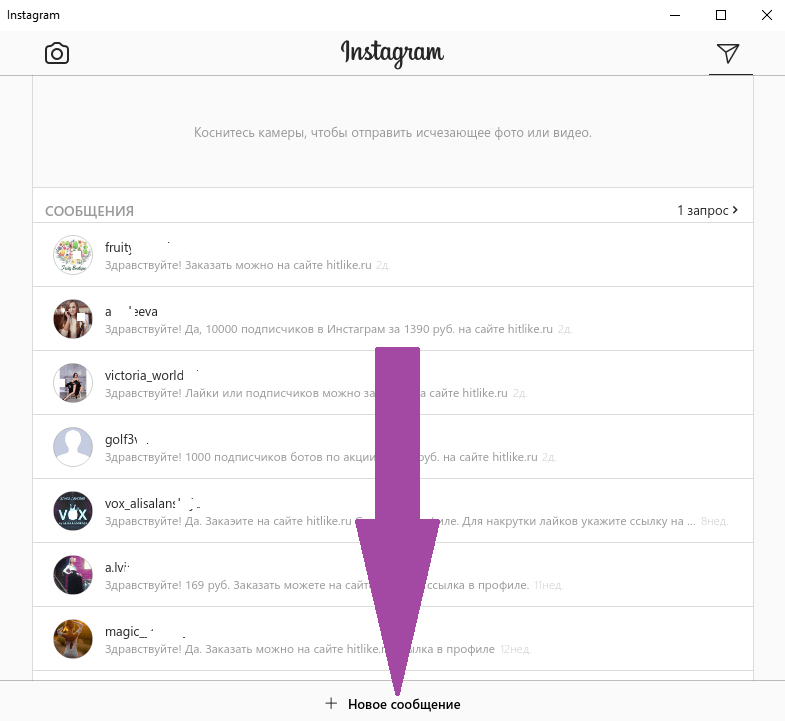 Обратите внимание: если эта функция не включена, вы будете получать уведомления о непосредственных упоминаниях в переписке, даже если включена функция Игнорировать переписку. Кроме того, необходимо быть участником групповой переписки, чтобы получать уведомления об упоминаниях в этой переписке.
Обратите внимание: если эта функция не включена, вы будете получать уведомления о непосредственных упоминаниях в переписке, даже если включена функция Игнорировать переписку. Кроме того, необходимо быть участником групповой переписки, чтобы получать уведомления об упоминаниях в этой переписке.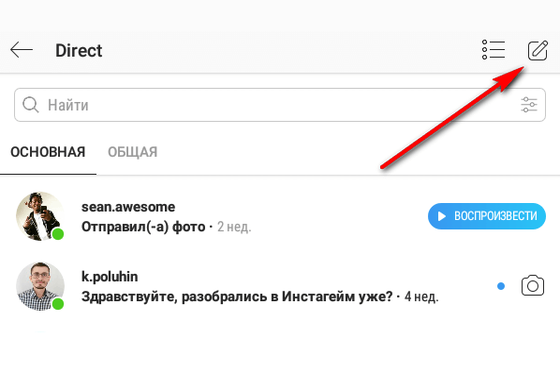



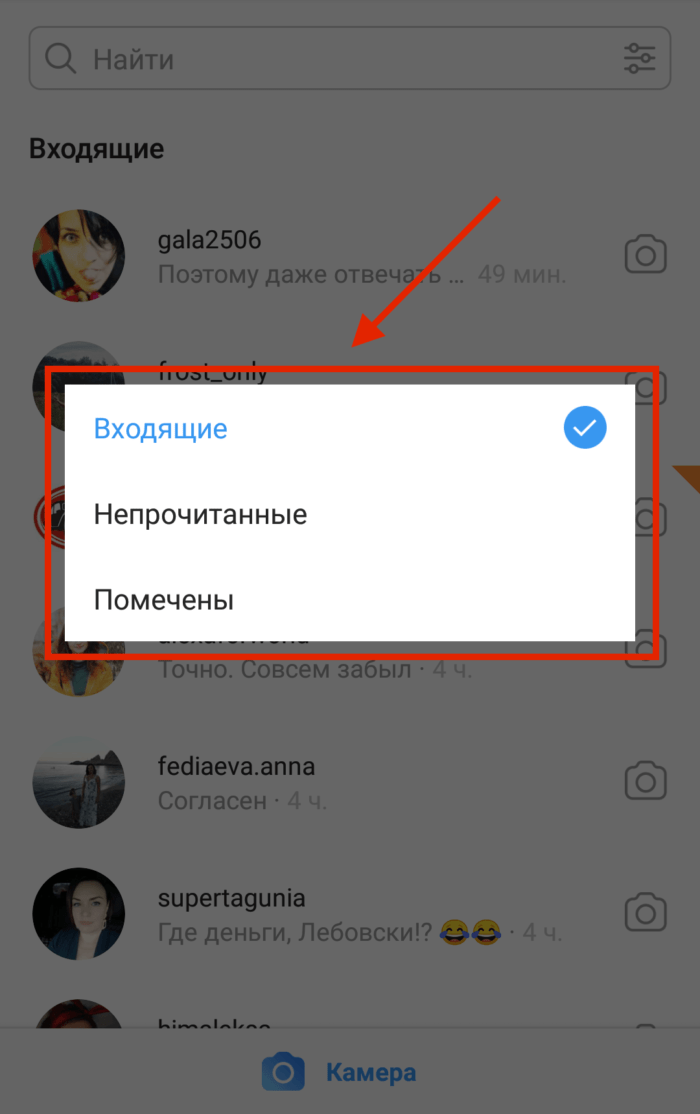
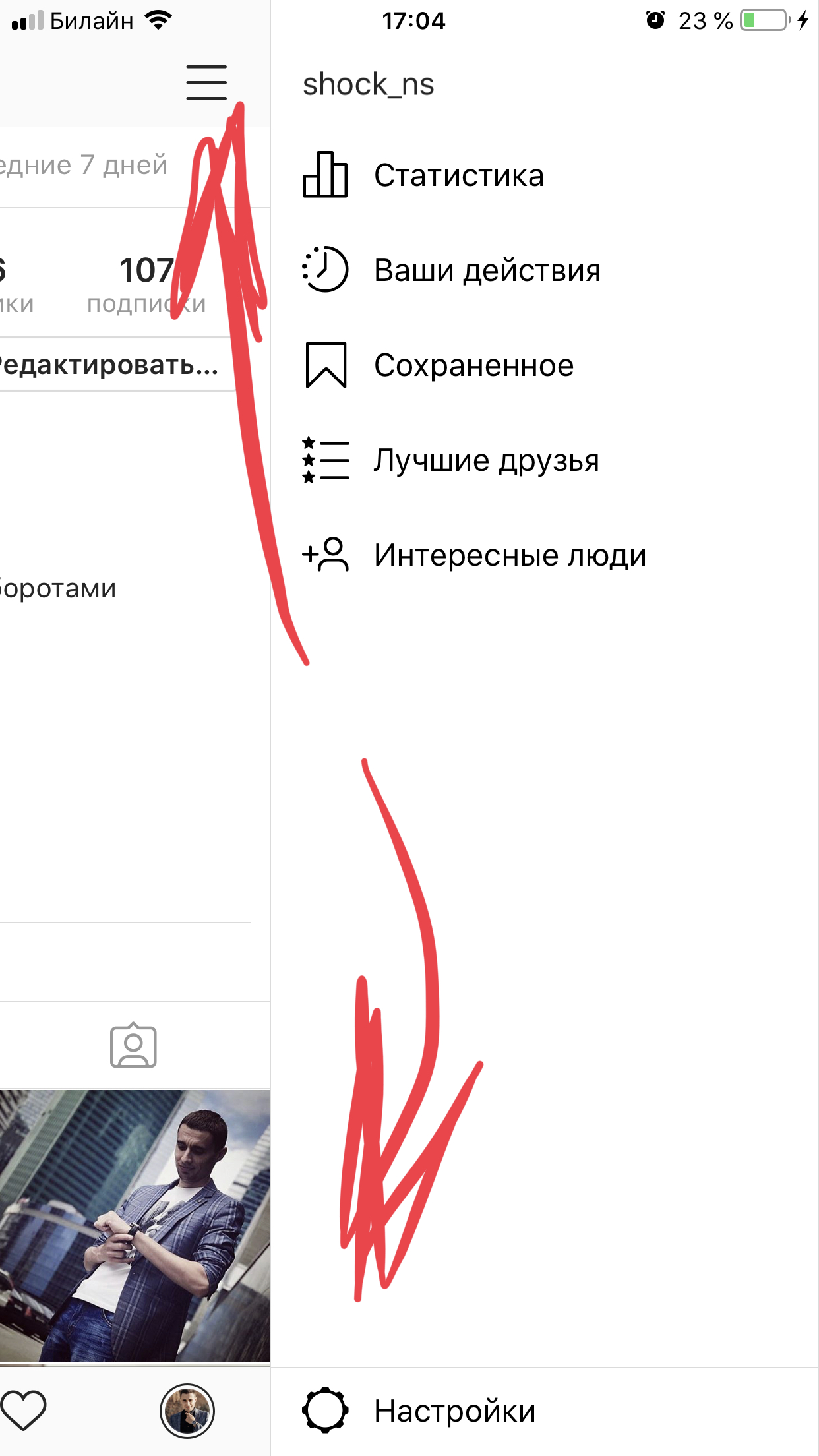
 Другие участники переписки по-прежнему будут видеть личные сообщения и переписки, которые вы удалили. При удалении групповой переписки вы выходите из этой группы и больше не можете принимать участие в переписке.
Другие участники переписки по-прежнему будут видеть личные сообщения и переписки, которые вы удалили. При удалении групповой переписки вы выходите из этой группы и больше не можете принимать участие в переписке.

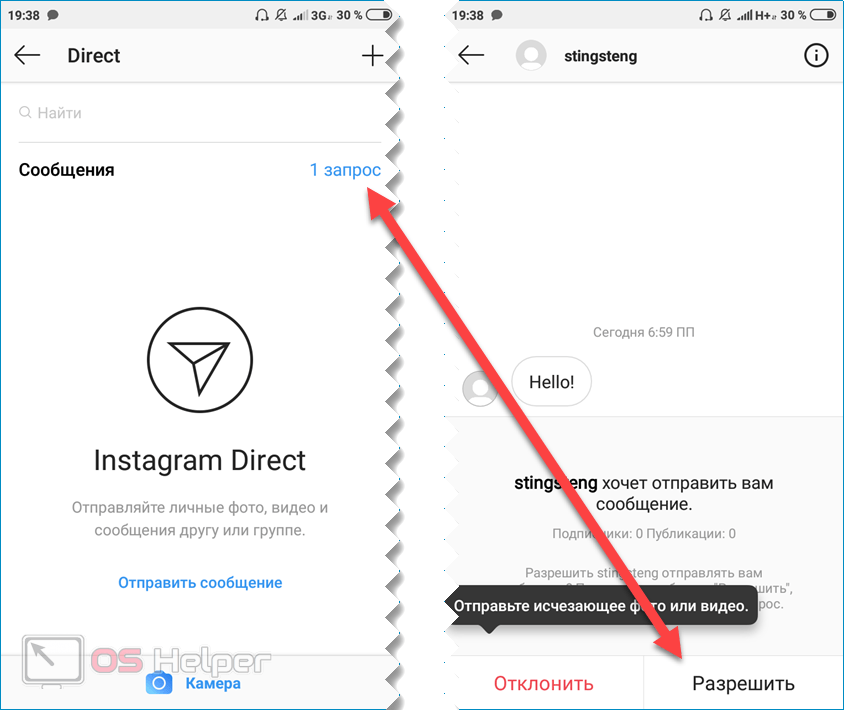

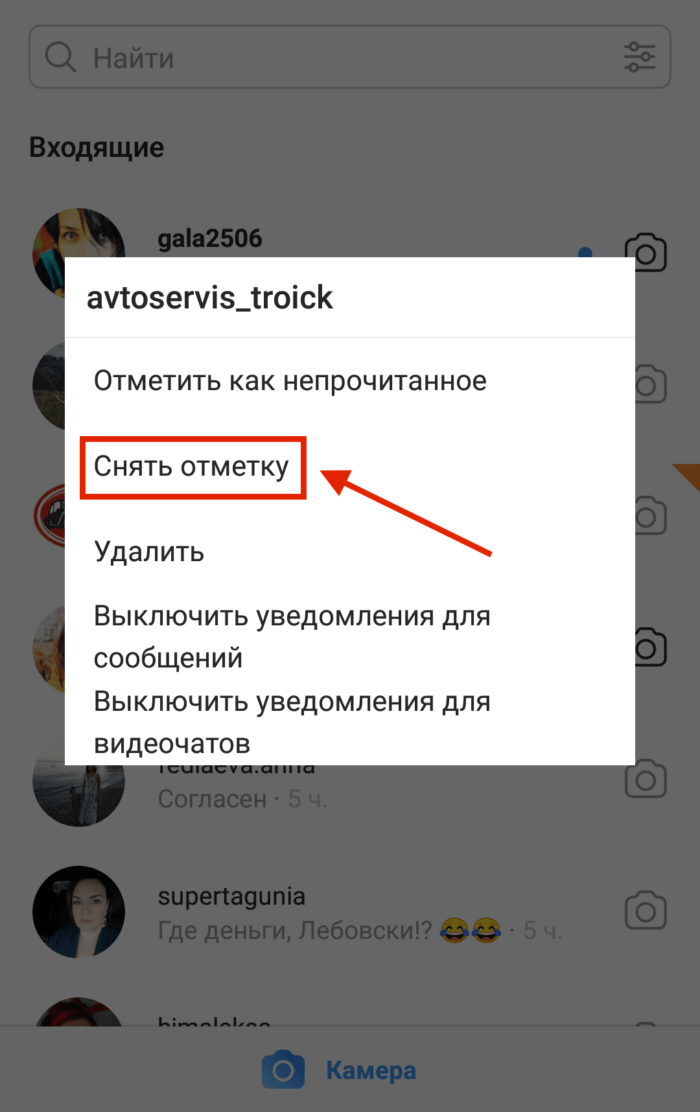 Люди стали опасаться худшего, и на тот момент у нас было мало ответов. Недавние публикации WSJ вызвали еще большее беспокойство. И теперь очевидно, что нам нужно больше времени, чтобы во всем разобраться».
Люди стали опасаться худшего, и на тот момент у нас было мало ответов. Недавние публикации WSJ вызвали еще большее беспокойство. И теперь очевидно, что нам нужно больше времени, чтобы во всем разобраться».

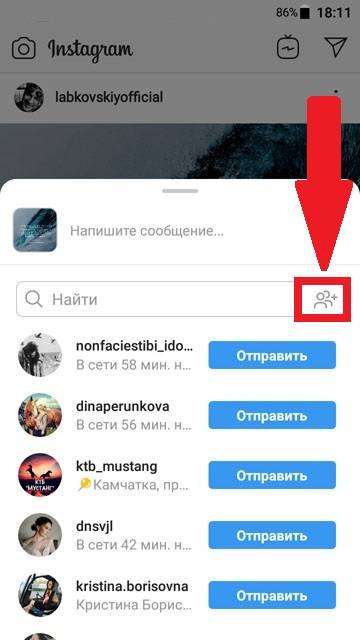
Об авторе